Samsung ML-4050N User Manual [pl]

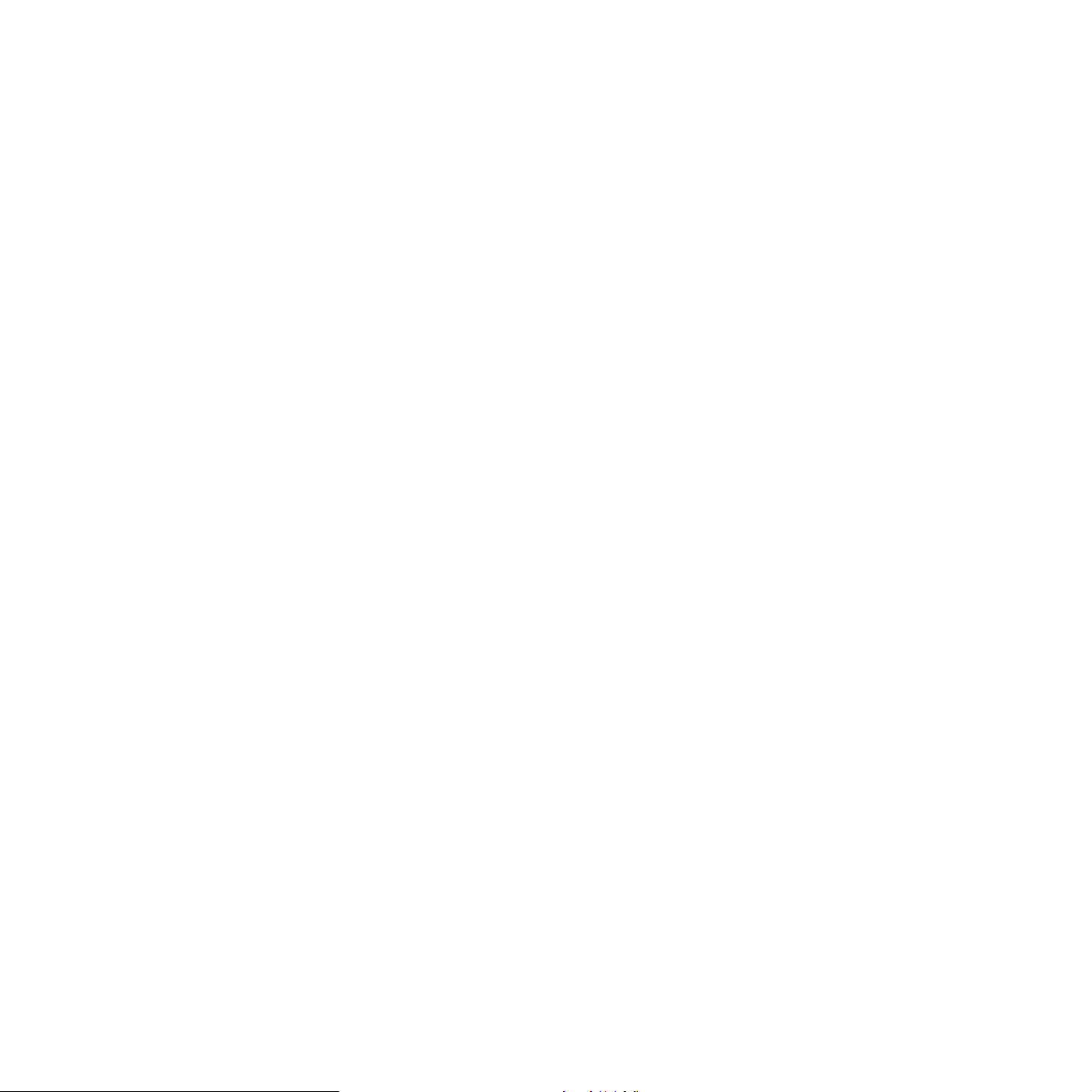
Ten podręcznik dostarczono tylko w celach informacyjnych. Wszelkie informacje zawarte w niniejszym podręczniku mogą ulec zmianie bez uprzedzenia.
Firma Samsung Electronics nie ponosi odpowiedzialności za jakiekolwiek szkody bezpośrednie lub pośrednie wynikające z korzystania z niniejszego
podręcznika.
© 2007 Samsung Electronics Co., Ltd. Wszelkie prawa zastrzeżone.
• ML-4050N jest znakiem towarowym firmy Samsung Electronics Co., Ltd.
• Samsung oraz logo Samsung są znakami towarowymi firmy Samsung Electronics Co., Ltd.
• Centronics jest znakiem towarowym firmy Centronics Data Computer Corporation.
• IBM i IBM PC są znakami towarowymi firmy International Business Machines Corporation.
•PCL i PCL 6 są znakami towarowymi firmy Hewlett-Packard.
• Microsoft, Windows, Windows 98, Windows Me, Windows 2000, Windows NT 4.0, Windows XP, Windows 2003 i Windows Vista są zastrzeżonymi
znakami towarowymi firmy Microsoft Corporation.
• PostScript 3 jest znakiem towarowym firmy Adobe Systems, Inc.
• UFST® i MicroType™ są zastrzeżonymi znakami towarowymi firmy Monotype Imaging Inc.
• TrueType, LaserWriter i Macintosh są znakami towarowymi firmy Apple Computer, Inc.
• Wszystkie inne marki lub nazwy produktów są znakami towarowymi odpowiednich firm lub organizacji.
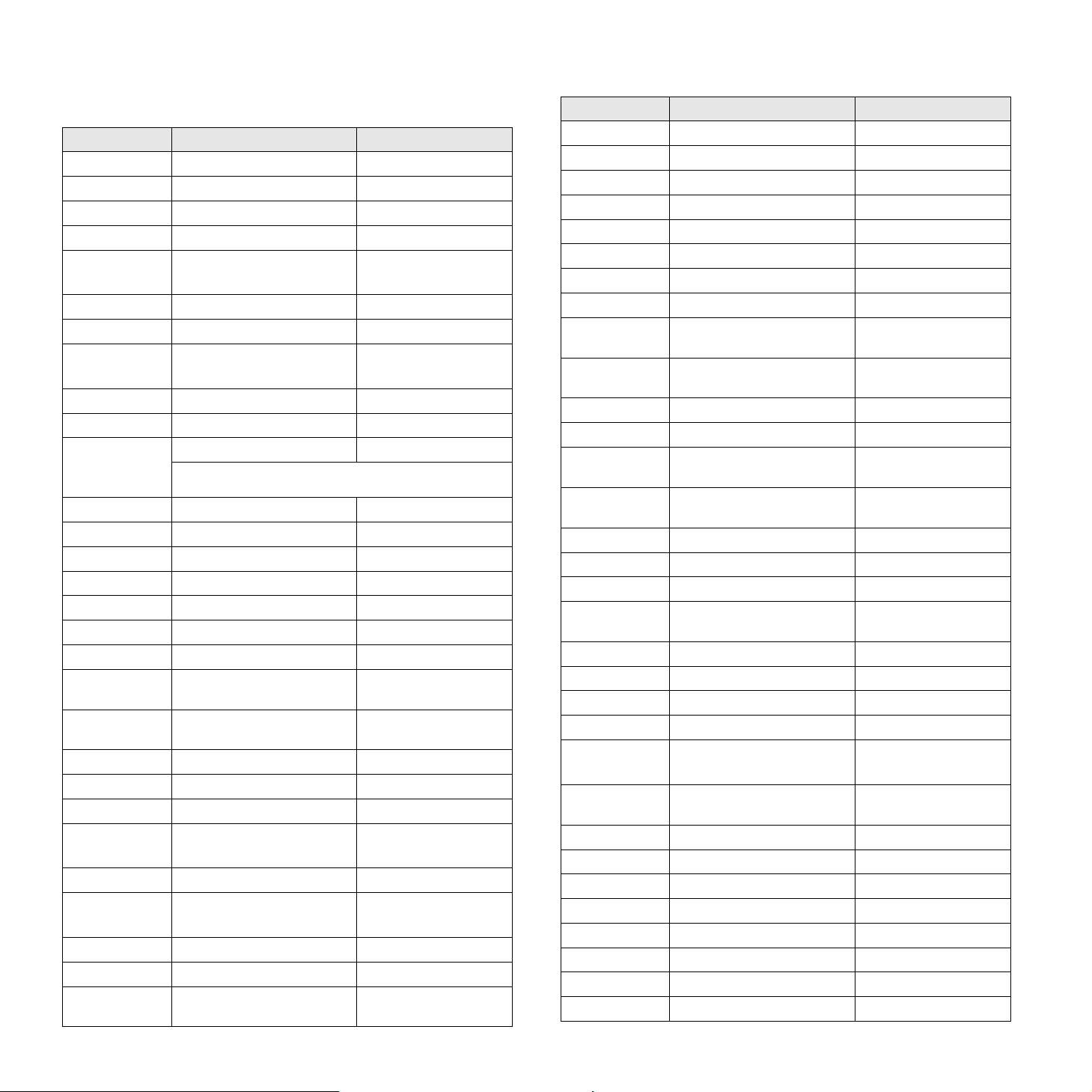
CONTACT SAMSUNG WORLDWIDE
If you have any comments or questions regarding Samsung products, contact
the Samsung customer care center.
Country Customer Care Center Web Site
ARGENTINE 0800-333-3733 www.samsung.com/ar
AUSTRALIA 1300 362 603 www.samsung.com/au
AUSTRIA
BELGIUM 0032 (0)2 201 24 18 www.samsung.com/be
BRAZIL 0800-124-421
CANADA 1-800-SAMSUNG (7267864) www.samsung.com/ca
CHILE 800-726-7864 (SAMSUNG) www.samsung.com/cl
CHINA 800-810-5858
COLOMBIA 01-8000-112-112 www.samsung.com/co
COSTA RICA 0-800-507-7267 www.samsung.com/latin
CZECH
REPUBLIC
DENMARK 70 70 19 70 www.samsung.com/dk
ECUADOR 1-800-10-7267 www.samsung.com/latin
EL SALVADOR 800-6225 www.samsung.com/latin
ESTONIA 800-7267 www.samsung.ee
KAZAHSTAN 8-10-800-500-55-500 www.samsung.kz
KYRGYZSTAN
FINLAND 030-6227 515 www.samsung.com/fi
FRANCE 3260 SAMSUNG or
GERMANY 01805 - 121213
GUATEMALA 1-800-299-0013 www.samsung.com/latin
HONG KONG 3698 4698 www.samsung.com/hk
HUNGARY 06-80-SAMSUNG (7267864) www.samsung.com/hu
INDIA 3030 8282
INDONESIA 0800-112-8888 www.samsung.com/id
ITALIA 800-SAMSUNG(7267864)
JAMAICA 1-800-234-7267 www.samsung.com/latin
JAPAN 0120-327-527 www.samsung.com/jp
LATVIA 800-7267 www.samsung.com/lv/
0800-SAMSUNG (726-7864)
4004-0000
010- 6475 1880
844 000 844 www.samsung.com/cz
Distributor pro Českou republiku : Samsung Zrt., česka
organizační složka Vyskočilova 4, 14000 Praha 4
00-800-500-55-500
08 25 08 65 65 (€ 0,15/min)
(€ 0,14/min)
1800 110011
800-048989
www.samsung.com/at
www.samsung.com/br
www.samsung.com.cn
www.samsung.com/fr
www.samsung.de
www.samsung.com/in/
www.samsung.com/it
index.htm
Country Customer Care Center Web Site
LITHUANIA 8-800-77777 www.samsung.com/lt
LUXEMBURG 0035 (0)2 261 03 710 www.samsung.com/be
MALAYSIA 1800-88-9999 www.samsung.com/my
MEXICO 01-800-SAMSUNG (7267864) www.samsung.com/mx
NETHERLANDS
NEW ZEALAND
NORWAY 815-56 480 www.samsung.com/no
PANAMA 800-7267 www.samsung.com/latin
PHILIPPINES 1800-10-SAMSUNG
POLAND 0 801 801 881
PORTUGAL 80 8 200 128 www.samsung.com/pt
PUERTO RICO 1-800-682-3180 www.samsung.com/latin
REP.
DOMINICA
REPUBLIC OF
IRELAND
RUSSIA 8-800-555-55-55 www.samsung.ru
SINGAPORE 1800-SAMSUNG (7267864) www.samsung.com/sg
SLOVAKIA 0800-SAMSUNG (726786) www.samsung.com/sk
SOUTH
AFRICA
SPAIN 902 10 11 30 www.samsung.com/es
SWEDEN 0771-400 200 www.samsung.com/se
SWITZERLAND 0800-7267864 www.samsung.com/ch/
TAIWAN 0800-329-999 www.samsung.com/tw
THAILAND 1800-29-3232
TRINIDAD &
TOBAGO
TURKEY 444 77 11 www.samsung.com.tr
U.A.E 800-SAMSUNG (7267864) www.samsung.com/mea
U.K 0870 SAMSUNG (7267864) www.samsung.com/uk
U.S.A. 1-800-SAMSUNG (7267864) www.samsung.com
UKRAINE 8-800-502-0000 www.samsung.ua
UZBEKISTAN 8-800-120-0400 www.samsung.com.uz
VENEZUELA 0-800-100-5303 www.samsung.com/latin
VIETNAM 1 800 588 889 www.samsung.com/vn
0900 20 200 88 (€ 0,10/min) www.samsung.com/nl
0800SAMSUNG(726-7864) www.samsung.com/nz
www.samsung.com/ph
(7267864)
www.samsung.com/pl
022-607-93-33
1-800-751-2676 www.samsung.com/latin
0818 717 100 www.samsung.com/uk
0860 726 7864 (SAMSUNG) www.samsung.com/za
www.samsung.com/th
02-689-3232
1-800-7267-864 www.samsung.com/latin
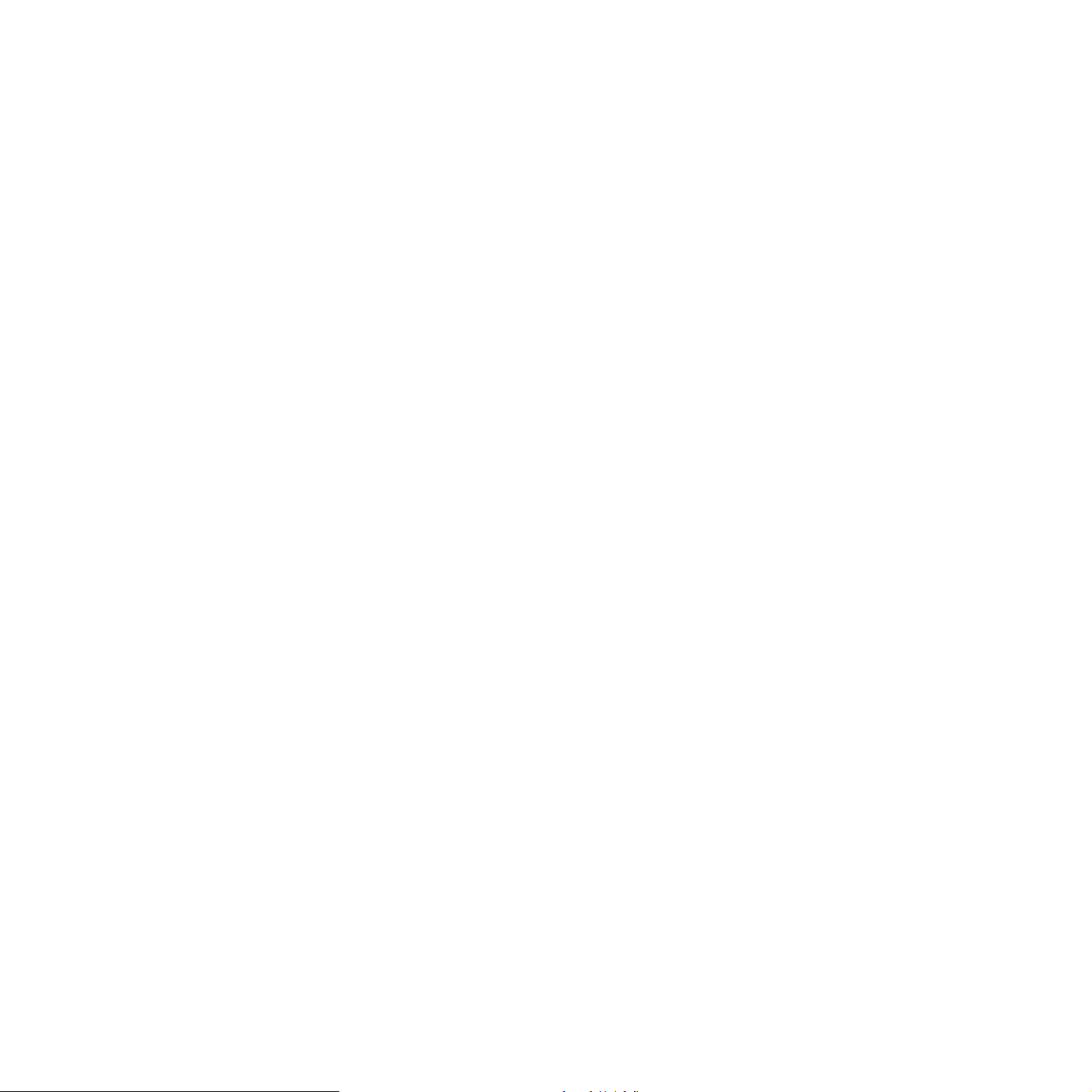
ZAWARTOŚĆ
1. Wprowadzenie
Funkcje specjalne ................................................................................................................................................... 1.1
Elementy drukarki ................................................................................................................................................... 1.3
Więcej informacji ..................................................................................................................................................... 1.4
Wybieranie lokalizacji .............................................................................................................................................. 1.5
2. Konfiguracja systemu
Korzystanie z menu panelu sterowania .................................................................................................................. 2.1
Przegląd menu ........................................................................................................................................................ 2.2
Drukowanie strony demonstracyjnej ....................................................................................................................... 2.6
Zmiana języka wyświetlacza ................................................................................................................................... 2.6
Korzystanie z trybu oszczędzania toneru ................................................................................................................ 2.6
3. Przegląd oprogramowania
Dostarczane oprogramowanie ................................................................................................................................ 3.1
Funkcje sterownika drukarki .................................................................................................................................... 3.2
Wymagania systemowe .......................................................................................................................................... 3.2
4. Konfiguracja sieci
Wprowadzenie ........................................................................................................................................................ 4.1
Obsługiwane systemy operacyjne ........................................................................................................................... 4.2
Konfigurowanie protokołu TCP/IP ........................................................................................................................... 4.2
Konfigurowanie protokołu EtherTalk ....................................................................................................................... 4.2
Konfigurowanie typu ramek IPX .............................................................................................................................. 4.2
Ustawianie szybkości sieci Ethernet ....................................................................................................................... 4.3
Przywracanie konfiguracji sieci ............................................................................................................................... 4.3
Drukowanie strony konfiguracji sieci ....................................................................................................................... 4.3
5. Ładowanie materiałów do drukowania
Wybieranie materiału do drukowania ...................................................................................................................... 5.1
Ładowanie papieru .................................................................................................................................................. 5.4
Wybór miejsca odbioru wydruku ............................................................................................................................. 5.8
6. Podstawowe zadania drukowania
Drukowanie dokumentu .......................................................................................................................................... 6.1
Anulowanie zadania drukowania ............................................................................................................................. 6.1
7. Zamawianie materiałów eksploatacyjnych i akcesoriów
Kasety z tonerem .................................................................................................................................................... 7.1
Akcesoria ................................................................................................................................................................ 7.1
Jak kupić ................................................................................................................................................................. 7.2
8. Konserwacja
Drukowanie stron informacyjnych ........................................................................................................................... 8.1
Czyszczenie drukarki .............................................................................................................................................. 8.1
Konserwacja kasety z tonerem ............................................................................................................................... 8.3
Części do konserwacji ............................................................................................................................................. 8.6
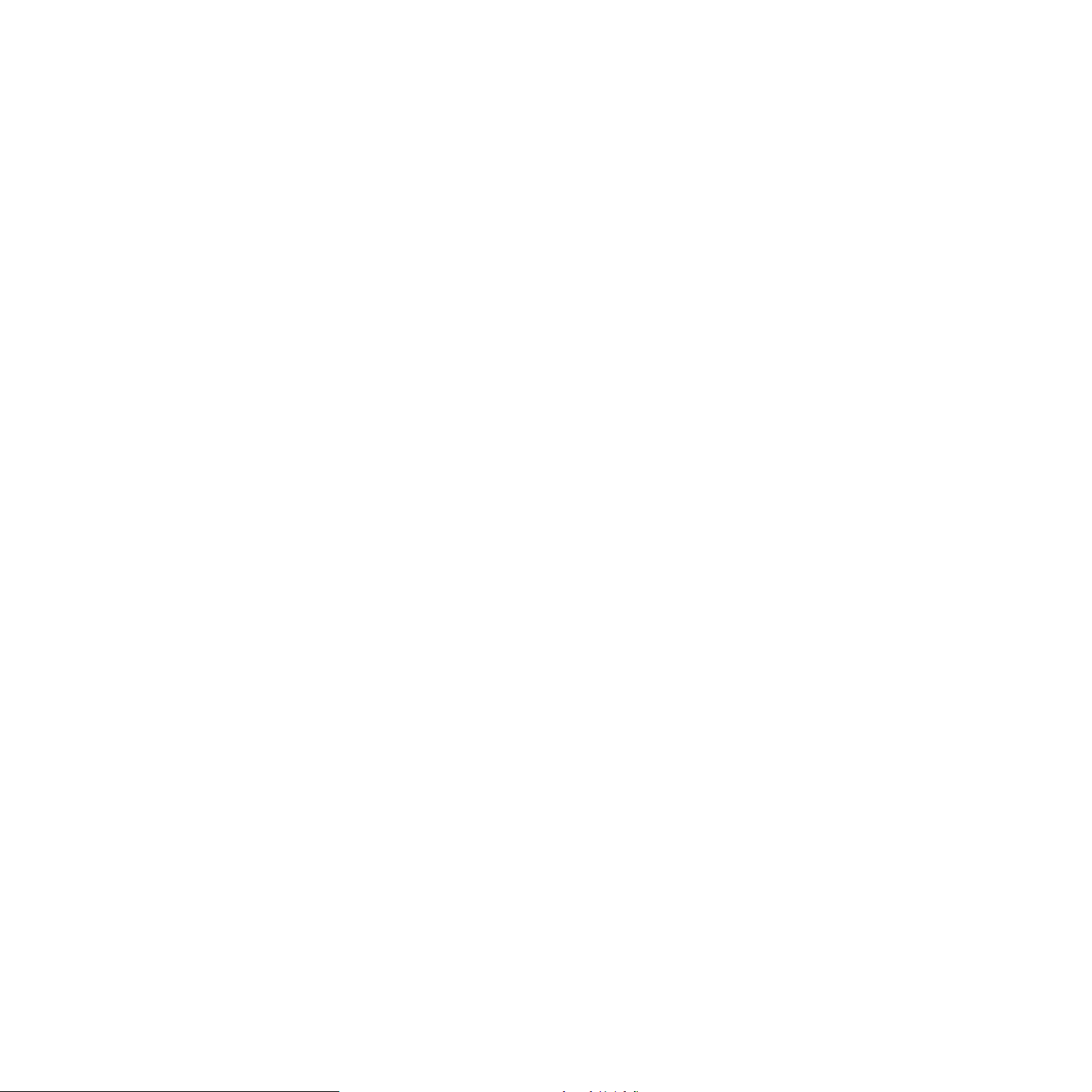
9. Rozwiązywanie problemów
Usuwanie zakleszczeń papieru ............................................................................................................................... 9.1
Rozwiązywanie problemów — lista kontrolna ......................................................................................................... 9.5
Objaśnienie stanu diod LED .................................................................................................................................... 9.6
Objaśnienie komunikatów na wyświetlaczu ............................................................................................................ 9.6
Komunikaty związane z kasetą z tonerem .............................................................................................................. 9.9
Rozwiązywanie ogólnych problemów związanych z drukowaniem ....................................................................... 9.10
Rozwiązywanie problemów z jakością wydruku .................................................................................................... 9.12
Typowe problemy w środowisku Windows ............................................................................................................ 9.14
Typowe problemy z językiem PostScript ............................................................................................................... 9.15
Typowe problemy w systemie Linux ..................................................................................................................... 9.15
Typowe problemy na komputerach Macintosh ...................................................................................................... 9.16
10. Instalowanie akcesoriów
Środki ostrożności podczas instalowania akcesoriów ........................................................................................... 10.1
Instalowanie modułu pamięci DIMM ..................................................................................................................... 10.1
Instalowanie karty sieci bezprzewodowej ............................................................................................................. 10.3
Używanie dysku twardego .................................................................................................................................... 10.5
11. Dane techniczne
Dane techniczne — drukarka ................................................................................................................................ 11.1
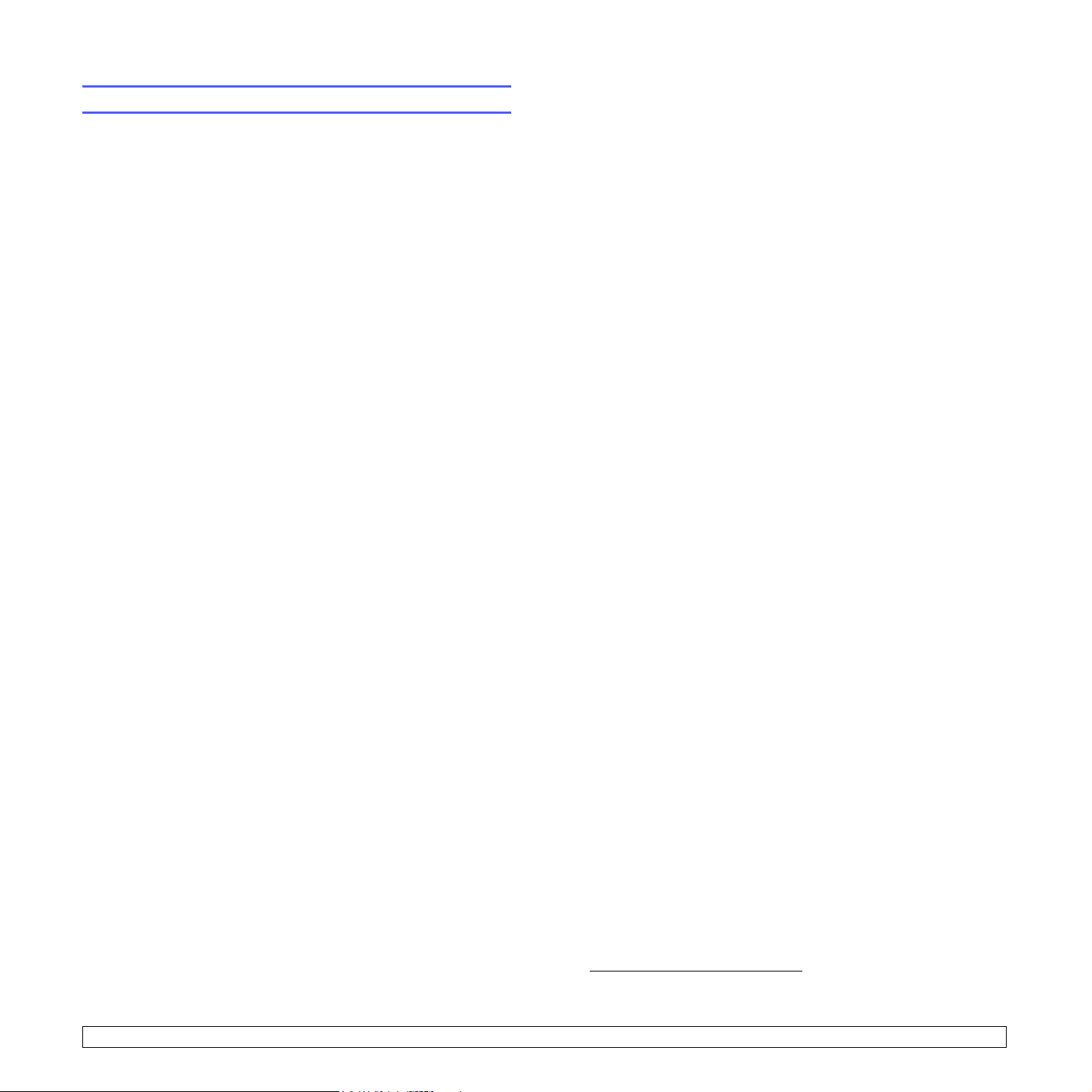
Informacje o bezpieczeństwie i przepisach
Ważne ostrzeżenia i informacje dotyczące
bezpieczeństwa
Podczas użytkowania tego urządzenia należy stosować podane niżej środki
ostrożności, aby zmniejszyć ryzyko pożaru, porażenia elektrycznego lub
obrażeń ciała:
1 Przeczytaj uważnie wszystkie instrukcje.
2 Korzystając z urządzeń elektrycznych, postępuj rozważnie.
3 Przestrzegaj wszystkich ostrzeżeń i instrukcji znajdujących się na
urządzeniu oraz w dokumentacji dostarczonej wraz z urządzeniem.
4 Gdyby instrukcja obsługi wydawała się sprzeczna z informacjami
dotyczącymi bezpieczeństwa, informacje dotyczące bezpieczeństwa są
ważniejsze. Instrukcja obsługi mogła zostać źle zrozumiana. Jeżeli nie
możesz rozstrzygnąć takiej sprzeczności, zwróć się o pomoc do
sprzedawcy lub przedstawiciela serwisu.
5 Przed czyszczeniem odłącz urządzenie od gniazdka elektrycznego. Nie
używaj środków czyszczących w płynie lub aerozolu. Do czyszczenia
używaj tylko wilgotnej szmatki.
6 Nie wolno umieszczać urządzenia na niestabilnym wózku, podstawie
lub stole. Może ono spaść, powodując poważne szkody.
•Jeżeli urządzenie zostało narażone na działanie deszczu lub wody.
•Jeżeli urządzenie działa nieprawidłowo pomimo przestrzegania
instrukcji.
•Jeżeli urządzenie zostało upuszczone lub obudowa została
uszkodzona.
•Jeżeli urządzenie wykazuje nagłe i wyraźne zmiany sposobu pracy.
14 Korzystaj tylko z tych funkcji sterowania, które zostały opisane w
instrukcji. Nieprawidłowe użycie innych funkcji sterowania może
spowodować uszkodzenia, a przywrócenie normalnej pracy urządzenia
może być trudne i wymagać pomocy wykwalifikowanego pracownika
serwisu.
15 Unikaj korzystania z urządzenia podczas burzy z piorunami. Istnieje
wówczas pewne niebezpieczeństwo porażenia piorunem. Jeśli to
możliwe, na czas burzy z piorunami odłącz kabel zasilania.
16 Powierzchnia zasobnika wyjściowego może się nagrzać podczas
ciągłego drukowania wielostronicowych dokumentów. Nie dotykaj
nagrzanej powierzchni i chroń ją przed dostępem dzieci.
17 Bezpieczne użytkowanie zapewnia kabel zasilania dostarczony z
urządzeniem. W przypadku używania kabla o długości większej niż 2 m
z urządzeniem zasilanym napięciem 110 V, należy stosować przewód o
grubości 16 AWG
18 ZACHOWAJ TE INSTRUKCJE NA PRZYSZŁOŚĆ.
1
lub większej.
7 Nie umieszczaj urządzenia w pobliżu kaloryfera, grzejnika,
klimatyzatora ani przewodu wentylacyjnego.
8 Nie wolno niczego stawiać na kablu zasilania ani umieszczać
urządzenia w takim miejscu, że kable leżałyby w przejściu i ktoś mógłby
je nadepnąć.
9 Nie przeciążaj gniazdek ściennych i przedłużaczy. Może to pogorszyć
działanie sieci elektrycznej oraz spowodować pożar lub porażenie
elektryczne.
10 Nie dopuszczaj do gryzienia kabli przez zwierzęta.
11 Nie wolno wkładać do urządzenia żadnych przedmiotów przez otwory w
obudowie. Gdyby taki przedmiot dotknął miejsca pod napięciem,
mógłby spowodować pożar lub porażenie elektryczne. Nie wolno
wylewać na urządzenie płynów ani wlewać ich do wewnątrz.
12 Aby uniknąć porażenia elektrycznego, nie rozbieraj urządzenia na
części. Jeżeli konieczna jest naprawa, przekaż urządzenie
wykwalifikowanemu pracownikowi serwisu. Otwieranie lub
zdejmowanie pokryw może grozić porażeniem elektrycznym lub
powodować inne zagrożenia. Nieprawidłowy montaż może
spowodować porażenie elektryczne podczas korzystania z urządzenia.
13 W następujących przypadkach należy odłączyć urządzenie od
komputera i zasilania oraz zlecić naprawę wykwalifikowanemu
pracownikowi serwisu:
•Jeżeli dowolna część kabla zasilania, wtyczki lub kabla
połączeniowego jest uszkodzona lub przetarta.
•Jeżeli na urządzenie wylano ciecz.
Bezpieczeństwo i środowisko stosowania
Oświadczenie o bezpieczeństwie lasera
Niniejsza drukarka otrzymała w USA certyfikat potwierdzający spełnianie
warunków DHHS 21 CFR, rozdział 1, podrozdział J, dotyczący produktów
laserowych klasy I (1), oraz warunków opisanych w innych dokumentach;
posiada także certyfikat urządzenia laserowego klasy I, potwierdzający
zgodność z wymaganiami standardu IEC 825.
Produkty laserowe klasy I uważane są za bezpieczne. System laserowy oraz
drukarka są skonstruowane w taki sposób, aby podczas normalnej
eksploatacji, obsługi lub zalecanych warunków serwisowych nigdy nie
dochodziło do kontaktu użytkowników z promieniowaniem laserowym
powyżej klasy I.
1 AWG: American Wire Guage
i
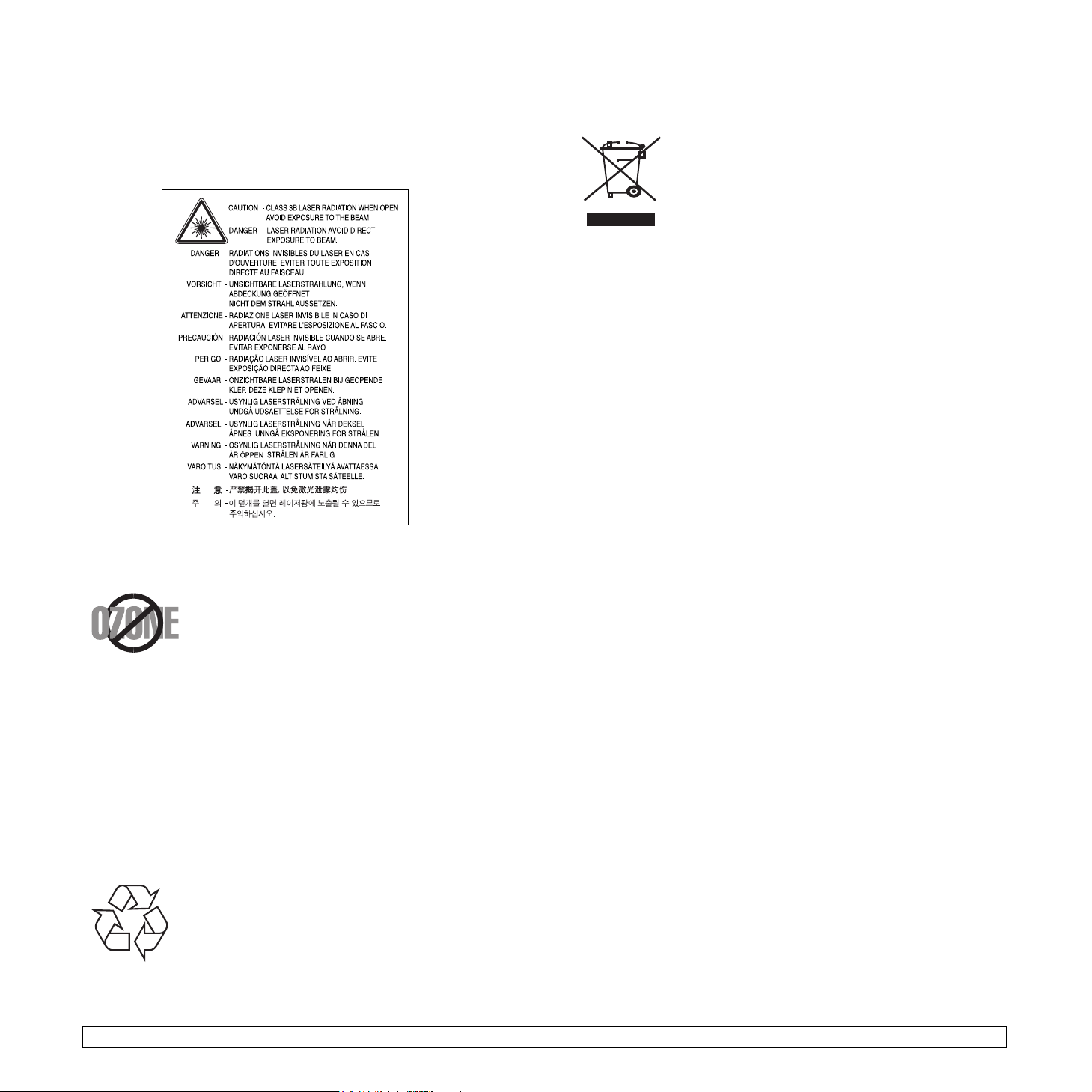
Ostrzeżenie
Nigdy nie uruchamiać ani nie naprawiać drukarki, kiedy pokrywa zespołu
lasera-skanera jest zdjęta. Odbita wiązka, choć niewidoczna, może
uszkodzić wzrok. Podczas użytkowania tego produktu należy stosować
podane niżej środki ostrożności, aby zmniejszyć ryzyko pożaru, porażenia
elektrycznego lub obrażeń ciała:
Środki bezpieczeństwa dotyczące ozonu
Urządzenie wytwarza ozon podczas normalnej
eksploatacji. Wytwarzany ozon nie zagraża zdrowiu
operatora. Mimo to zaleca się eksploatację w miejscu o
dobrym przepływie powietrza.
Aby uzyskać więcej informacji dotyczących ozonu,
należy skontaktować się z najbliższym przedstawicielem
handlowym firmy Samsung.
Oszczędzanie energii
Drukarka została wykonana zgodnie z zaawansowaną technologią
oszczędzania energii, umożliwiającą zmniejszenie poboru mocy, gdy
urządzenie nie jest używane.
Jeżeli przez dłuższy czas do drukarki nie są przesyłane żadne dane, pobór
mocy zostanie automatycznie obniżony.
Recykling
Zaleca się oddawanie opakowań do recyklingu lub
usuwanie ich zgodnie z przepisami o ochronie środowiska.
Prawidłowe usuwanie produktu (zużyty sprzęt
elektryczny i elektroniczny)
Oznaczenie umieszczone na produkcie lub w
odnoszących się do niego tekstach wskazuje, że produktu
po upływie okresu użytkowania nie należy usuwać z
innymi odpadami pochodzącymi z gospodarstw
domowych. Aby uniknąć szkodliwego wpływu na
środowisko naturalne i zdrowie ludzi wskutek
niekontrolowanego usuwania odpadów, prosimy o
oddzielenie produktu od innego typu odpadów oraz
odpowiedzialny recykling w celu promowania ponownego
użycia zasobów materialnych jako stałej praktyki.
W celu uzyskania informacji na temat miejsca i sposobu bezpiecznego dla
środowiska recyklingu tego produktu użytkownicy w gospodarstwach
domowych powinni skontaktować się z punktem sprzedaży detalicznej, w
którym dokonali zakupu produktu, lub z organem władz lokalnych.
Użytkownicy w firmach powinni skontaktować się ze swoim dostawcą i
sprawdzić warunki umowy zakupu. Produktu nie należy usuwać razem z
innymi odpadami komercyjnymi.
Emisja fal radiowych
Przepisy FCC
Niniejsze urządzenie zostało przebadane i potwierdzono jego zgodność z
wymaganiami dotyczącymi urządzeń cyfrowych klasy A, zgodnie z częścią
15 przepisów FCC. Powyższe normy zostały opracowane z myślą o
zapewnieniu stosownej ochrony przed szkodliwymi zakłóceniami mogącymi
wystąpić w instalacjach domowych. Niniejsze urządzenie generuje,
wykorzystuje i może emitować energię o częstotliwości radiowej i w
przypadku zainstalowania i użytkowania niezgodnego z instrukcją może
powodować występowanie szkodliwych zakłóceń w łączności radiowej.
Niemniej nie można zagwarantować, że w danej instalacji nie wystąpią żadne
zakłócenia. Jeżeli urządzenie będzie powodowało szkodliwe zakłócenia,
które można wykryć, wyłączając i włączając urządzenie, zaleca się
wyeliminowanie takich zakłóceń poprzez podjęcie następujących działań:
•zmianę ustawienia lub lokalizacji anteny odbiorczej;
•zwiększenie odległości między urządzeniem a odbiornikiem;
• podłączenie urządzenia do gniazda znajdującego się w innym
obwodzie elektrycznym niż gniazdo, do którego podłączony jest
odbiornik;
•konsultację ze sprzedawcą lub doświadczonym technikiem
zajmującym się sprzętem RTV w celu uzyskania pomocy.
Ostrożnie:
Zmiany lub modyfikacje, które nie są zatwierdzone w sposób jawny przez
producenta odpowiedzialnego za zgodność urządzenia z normami, mogą
spowodować unieważnienie prawa użytkownika do korzystania ze sprzętu.
Kanadyjskie przepisy dotyczące zakłóceń radiowych
Niniejsze urządzenie cyfrowe nie powoduje większej emisji zakłóceń
radiowych niż przewidziana dla urządzeń cyfrowych klasy A, zgodnie ze
standardem przewidzianym dla urządzeń wywołujących zakłócenia,
określonym w dokumencie „Urządzenia cyfrowe”, ICES-003 Kanadyjskiego
Urzędu ds. Przemysłu i Nauki.
ii
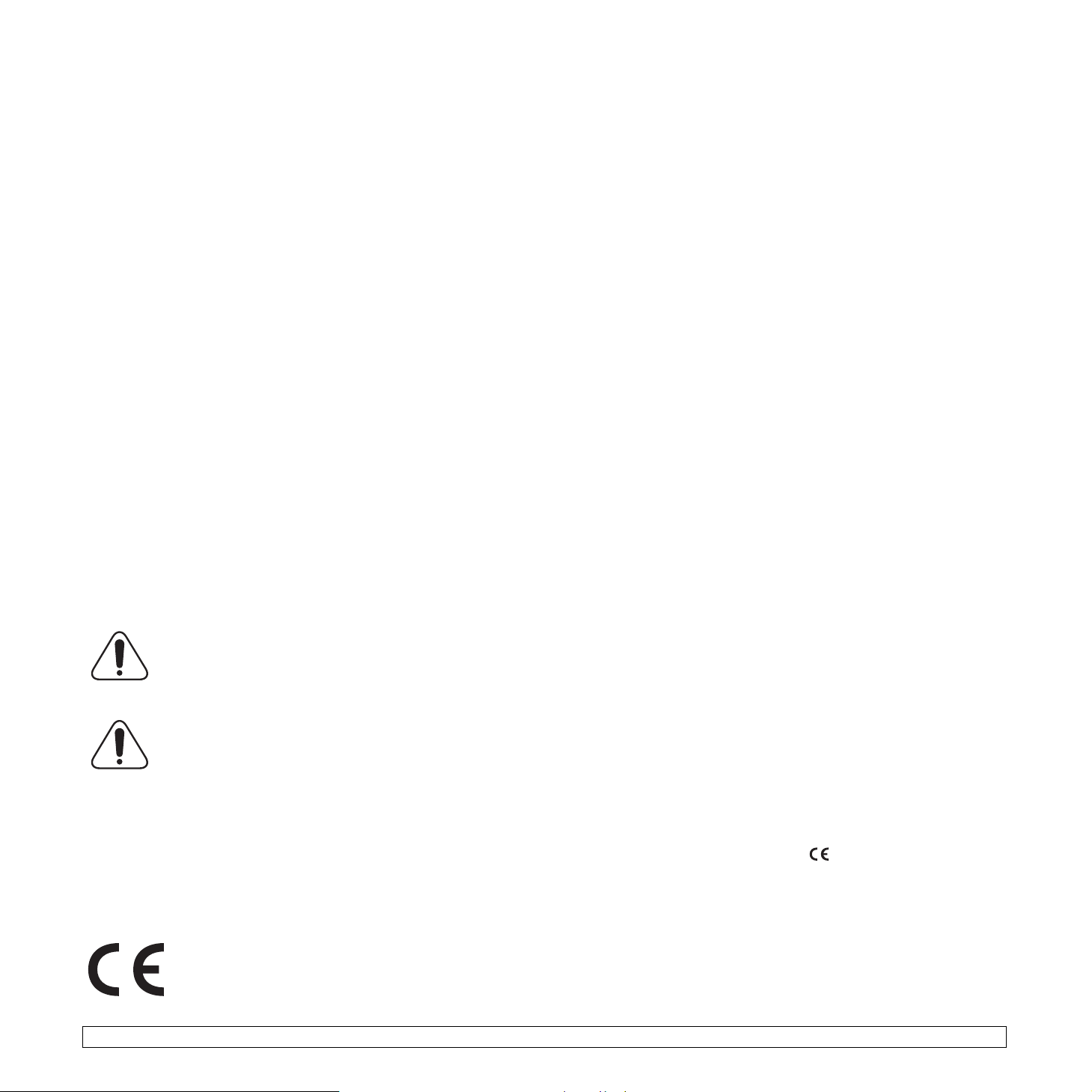
Cet appareil numérique respecte les limites de bruits radioélectriques
applicables aux appareils numériques de Classe A prescrites dans la norme
sur le matériel brouilleur: “Appareils Numériques”, ICES-003 édictée par
l’Industrie et Sciences Canada.
Stany Zjednoczone
Federal Communications Commission (FCC)
Nadajnik wg części 15 przepisów FCC
Urządzenie przeznaczone do pracy w warunkach domowych lub w biurze;
mogą być w nim zamontowane urządzenia bezprzewodowej sieci LAN o
niskiej mocy (wykorzystujące częstotliwość radiową), działające w paśmie
2,4 GHz/5 GHz. Niniejsza część dotyczy systemów, w których zainstalowane
są takie urządzenia. Aby sprawdzić, czy tego rodzaju urządzenie jest
zainstalowane, zobacz etykietę drukarki.
Urządzenia bezprzewodowe zamontowane w drukarce są dopuszczone do
użytku w Stanach Zjednoczonych, jeżeli na etykiecie podany jest numer ID
FCC.
Standard FCC ustala ogólne zalecenie zachowania odległości 20 cm (8 cali)
pomiędzy urządzeniem i ciałem w przypadku urządzeń bezprzewodowych
działających blisko ludzkiego ciała (nie dotyczy to kończyn). Urządzenie
powinno być stosowane w odległości większej niż 20 cm (8 cali) od ciała,
kiedy jest włączone. Moc urządzenia bezprzewodowego (lub urządzeń),
które można zainstalować w drukarce, jest znacznie niższa niż podane przez
FCC ograniczenia ekspozycji.
Nadajnik nie może być umieszczony w tym samym miejscu co inna antena
lub nadajnik ani nie może działać w połączeniu z żadną inną anteną lub
nadajnikiem.
Działanie urządzenia podlega dwóm warunkom: (1) urządzenie nie może
powodować szkodliwych zakłóceń i (2) urządzenie musi być odporne na
zakłócenia, które mogą powodować jego niepożądane działanie.
Urządzeń bezprzewodowych nie mogą naprawiać
użytkownicy. Nie można ich w żaden sposób modyfikować.
Modyfikacja urządzenia bezprzewodowego oznacza utratę
uprawnień do jego stosowania. W celu naprawy należy
kontaktować się z producentem.
Oświadczenie FCC dotyczące stosowania sieci
bezprzewodowych:
„W przypadku instalacji i używania tego nadajnika wraz z
anteną wartość graniczna ekspozycji na promieniowanie
radiowe 1 mW/cm2 może być przekroczona w przypadku
niewielkich odległości od anteny. Dlatego użytkownik
powinien przez cały czas zachować odległość od anteny
większą niż 20 cm. Urządzenie nie może być umieszczone
w tym samym miejscu co inny nadajnik i jego antena”.
Oświadczenie o zgodności (państwa europejskie)
Zatwierdzenia i certyfikaty
Znak CE, używany na niniejszym produkcie, oznacza
deklarację zgodności firmy Samsung Electronics Co., Ltd. z
odpowiednimi dyrektywami 93/68/EEC Unii Europejskiej z
podanymi datami:
1 stycznia 1995: Dyrektywa Rady (Council Directive) 73/23/EEC — wstępne
ustalenia dotyczące przepisów krajów członkowskich, związanych z
urządzeniami niskonapięciowymi.
1 stycznia 1996: Dyrektywa Rady 89/336/EEC (92/31/EEC) — wstępne
ustalenia dotyczące przepisów krajów członkowskich o zgodności
elektromagnetycznej.
9 marca 1999: Dyrektywa Rady 1999/5/EC o urządzeniach radiowych i
terminalach telekomunikacyjnych oraz o wspólnym przestrzeganiu
zgodności.
Pełna deklaracja określająca odpowiednie Dyrektywy oraz standardy
odniesienia jest dostępna u przedstawicieli firmy Samsung Electronics Co.,
Ltd.
Certyfikat Unii Europejskiej
Certyfikat zgodności z dyrektywą 1999/5/EC o urządzeniach radiowych
i terminalach telekomunikacyjnych (FAX)
Niniejszy produkt firmy Samsung otrzymał własny certyfikat firmy,
dopuszczający urządzenie jako jednoterminalowe połączenie z publiczną
komutowaną siecią telefoniczną (PSTN) — zgodnie z dyrektywą 1999/5/EC.
Produkt przeznaczony jest do pracy z krajowymi sieciami PSTN oraz
zgodnymi centralami PBX krajów europejskich.
W przypadku wystąpienia problemów należy w pierwszej kolejności
kontaktować się z Działem Jakości Euro QA Lab of Samsung Electronics
Co., Ltd.
Przetestowano zgodność tego produktu z normami TBR21 i (lub) TBR 38.
Aby ułatwić używanie i zastosowanie urządzeń końcowych zgodnych z tym
standardem, Europejski Instytut Standardów Telekomunikacyjnych
(European Telecommunication Standards Institute — ETSI) wydał dokument
pomocniczy (EG 201 121), zawierający uwagi i dodatkowe wymagania
zapewniające zgodność terminali TBR21 z siecią. Produkt ten
zaprojektowano według wszystkich odpowiednich uwag pomocniczych
zawartych w tym dokumencie — jest on z nimi w pełni zgodny.
Informacja o akceptacji do użytku w Unii Europejskiej (dotyczy
produktów wyposażonych w urządzenia radiowe zatwierdzone
przez UE)
Niniejszy produkt to drukarka przeznaczona do pracy w warunkach
domowych lub w biurze; mogą w niej być zamontowane urządzenia sieci
bezprzewodowej o niskiej mocy (nadające w częstotliwości radiowej),
funkcjonujące w paśmie 2,4 GHz/5 GHz. Niniejsza część dotyczy systemów,
w których zainstalowane są takie urządzenia. Aby sprawdzić, czy tego
rodzaju urządzenie jest zainstalowane, należy zapoznać się z treścią etykiety
drukarki.
Urządzenia, które mogą znajdować się w systemie, dopuszczone są do
użytkowania tylko w Unii Europejskiej i obszarach stowarzyszonych, jeżeli na
etykiecie występuje numer rejestracyjny organu dopuszczającego
(Notified Body Registration Number) oraz znak ostrzegawczy.
Moc urządzenia bezprzewodowego (lub urządzeń), które można
zainstalować w drukarce, jest znacznie niższa niż ograniczenia ekspozycji
ustalone przez Komisję Europejską w dyrektywie R&TTE.
iii
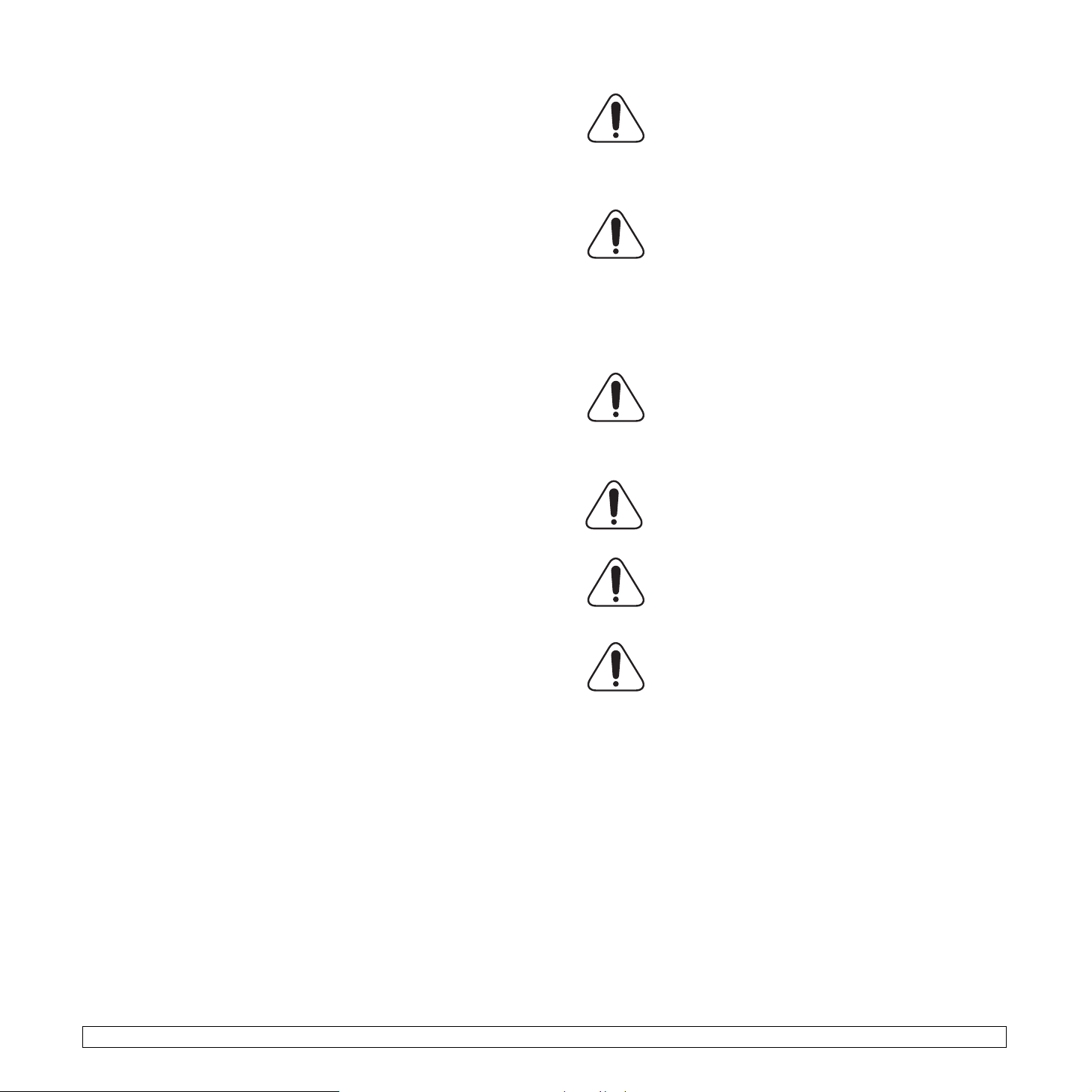
Kraje europejskie, których dotyczy zezwolenie:
UE
Kraje EEA/EFTA
Austria, Belgia, Cypr, Czechy, Dania, Estonia, Finlandia,
Francja (z ograniczeniami częstotliwości), Niemcy, Grecja,
Węgry, Irlandia, Włochy, Łotwa, Litwa, Luksemburg, Malta,
Holandia, Polska, Portugalia, Słowacja, Słowenia, Hiszpania,
Szwecja i Wielka Brytania
Islandia, Liechtenstein, Norwegia i Szwajcaria
Kraje Unii Europejskiej z ograniczeniami użytkowania:
UE
Kraje EEA/EFTA
We Francji zakres częstotliwości ograniczony jest do 2 446,5-
2 483,5 MHz dla urządzeń o mocy nadajnika powyżej 10 mW,
takich jak karty sieci bezprzewodowej
Obecnie brak ograniczeń.
Zalecenia dotyczące zgodności
Z przepisami dotyczącymi urządzeń bezprzewodowych
W drukarce mogą być zamontowane urządzenia sieci bezprzewodowej o
niskiej mocy (nadające w częstotliwości radiowej), funkcjonujące w paśmie
2,4 GHz/5 GHz. Poniższa sekcja zawiera ogólny przegląd zaleceń, których
należy przestrzegać przy używaniu urządzeń bezprzewodowych.
Dodatkowe ograniczenia, ostrzeżenia i zalecenia dla poszczególnych krajów
podane są w dotyczących ich sekcjach (lub sekcjach grup krajów).
Urządzenia komunikacji bezprzewodowej w systemie dopuszczone są do
używania w krajach określonych w oznaczeniach Radio Approval Marks,
umieszczonych na tabliczce znamionowej urządzenia. Jeżeli kraj, w którym
używane jest urządzenie, nie jest wymieniony, należy skontaktować się z
odpowiednim lokalnym urzędem certyfikującym w celu uzyskania
obowiązujących przepisów. Urządzenia komunikacji bezprzewodowej są
ściśle określone przepisami i mogą nie posiadać zezwolenia.
Moc urządzenia bezprzewodowego (lub urządzeń), które można
zainstalować w drukarce, jest znacznie niższa niż określona w znanych
obecnie ograniczeniach ekspozycji na promieniowanie radiowe. Ponieważ
urządzenia bezprzewodowe (które mogą być zainstalowane w drukarce)
emitują mniej energii niż ilość podana w standardach bezpieczeństwa i
zaleceniach dotyczących częstotliwości radiowych, producent zakłada, że
urządzeń tych można bezpiecznie używać. Niezależnie od mocy nadajnika
należy starać się ograniczyć kontakt z urządzeniem podczas normalnego
działania urządzenia.
Ogólnie zaleca się zachowanie odległości 20 cm (8 cali) pomiędzy ciałem a
urządzeniem bezprzewodowym (nie dotyczy to kończyn). Urządzenie
powinno być stosowane w odległości większej niż 20 cm (8 cali) od ciała, gdy
jest włączone i nadaje.
Nadajnik nie może być umieszczony w tym samym miejscu co inna antena
lub nadajnik ani nie może działać w połączeniu z żadną inną anteną lub
nadajnikiem.
W niektórych przypadkach urządzenia bezprzewodowe podlegają
ściślejszym ograniczeniom. Przykłady typowych ograniczeń podane są niżej:
Urządzenia komunikacji bezprzewodowej mogą powodować
zakłócenia w pracy urządzeń lotnictwa cywilnego. Bieżące
przepisy lotnictwa wymagają, aby urządzenia
bezprzewodowe były wyłączone podczas podróży
samolotem. Urządzenia komunikacyjne w standardzie IEEE
802.11 (inaczej bezprzewodowy Ethernet) i Bluetooth są
przykładami urządzeń komunikacji bezprzewodowej.
W otoczeniu, w którym istnieje ryzyko zakłócenia działania
innych urządzeń lub usług, korzystanie z urządzenia może
być ograniczone lub zabronione. Lotniska, szpitale, miejsca
występowania dużego nasycenia tlenem lub gazem palnym
to tylko kilka przykładów środowisk, w których korzystanie z
urządzeń bezprzewodowych może być ograniczone lub
zabronione. W przypadku wątpliwości dotyczących
możliwości używania urządzeń bezprzewodowych w danym
środowisku należy zwrócić się do odpowiednich władz o
pozwolenie na użycie lub włączenie urządzenia.
W każdym kraju obowiązują inne ograniczenia dotyczące
stosowania urządzeń bezprzewodowych. Ponieważ
niniejszy system wyposażono w urządzenie
bezprzewodowe, należy w przypadku podróży pomiędzy
krajami uprzednio sprawdzić w lokalnych urzędach regulacji
telekomunikacji, jakie są ograniczenia stosowania urządzeń
bezprzewodowych w kraju docelowym.
Jeżeli system wyposażono w wewnętrzne urządzenie
komunikacji bezprzewodowej, nie należy go używać przed
zamocowaniem wszystkich pokryw i osłon oraz pełnym
montażem urządzenia.
Urządzeń bezprzewodowych nie mogą naprawiać
użytkownicy. Nie można ich w żaden sposób modyfikować.
Modyfikacja urządzenia bezprzewodowego oznacza utratę
uprawnień do jego stosowania. W celu naprawy należy
kontaktować się z producentem.
Należy korzystać tylko ze sterowników zatwierdzonych do
użytku w kraju, w którym urządzenie będzie stosowane. Aby
uzyskać dodatkowe informacje, należy zapoznać się z
zestawem System Restoration Kit lub skontaktować się z
działem obsługi technicznej producenta.
Wymiana wtyczki (dotyczy tylko Wielkiej Brytanii)
Ważne
Przewód sieciowy tego urządzenia jest wyposażony w znormalizowaną
wtyczkę (BS 1363) 13 A z wkładem topikowym 13 A. W razie wymiany lub
sprawdzania wkładu topikowego należy założyć właściwy wkład 13 A.
Następnie założyć z powrotem pokrywę bezpieczników. W razie zagubienia
pokrywy nie używać wtyczki bez założonej nowej pokrywy.
Należy skontaktować się z osobami, od których urządzenie zostało
zakupione.
Wtyczka 13 A jest powszechnie stosowana na terenie Wielkiej Brytanii
i powinna być odpowiednia. Jednak w niektórych budynkach (głównie
starszych) nie ma typowych gniazd 13 A. Należy wtedy nabyć odpowiedni
adapter. Nie należy usuwać zintegrowanej wtyczki.
iv
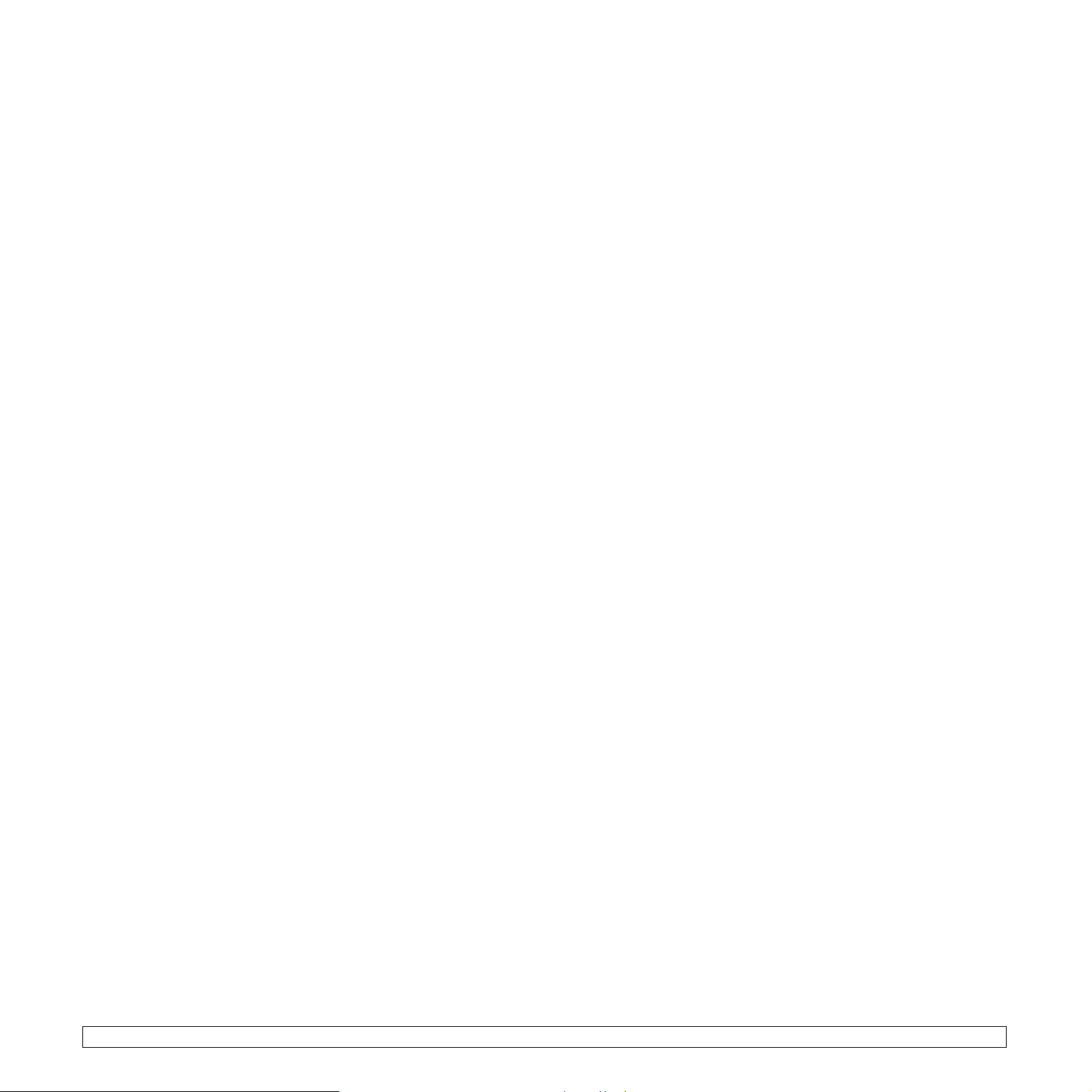
Ostrzeżenie
W przypadku odcięcia zintegrowanej wtyczki należy ją natychmiast
wyrzucić.
Ponowne podłączanie wtyczki jest zabronione, w przeciwnym razie po
włożeniu jej do gniazdka można ulec porażeniu prądem.
Ważne ostrzeżenie:
Przewody kabla zasilającego mają następujące oznaczenia barwne:
•Zielono-żółty: uziemienie
• Niebieski: przewód zerowy
•Brązowy: faza
Jeśli przewody kabla zasilającego są innego koloru niż barwne oznakowania
na wtyczce:
Należy podłączyć zielono-żółty przewód do wtyku oznaczonego literą „E”
lub symbolem uziemienia bądź kolorem zielono-żółtym lub zielonym.
Niebieski przewód podłączyć do wtyku oznaczonego literą „N” lub kolorem
czarnym.
Brązowy przewód podłączyć do wtyku oznaczonego literą „L” lub kolorem
czerwonym.
We wtyczce, adapterze lub na tablicy rozdzielczej musi być założona
wkładka topikowa 13 A.
Urządzenie musi być uziemione.
v
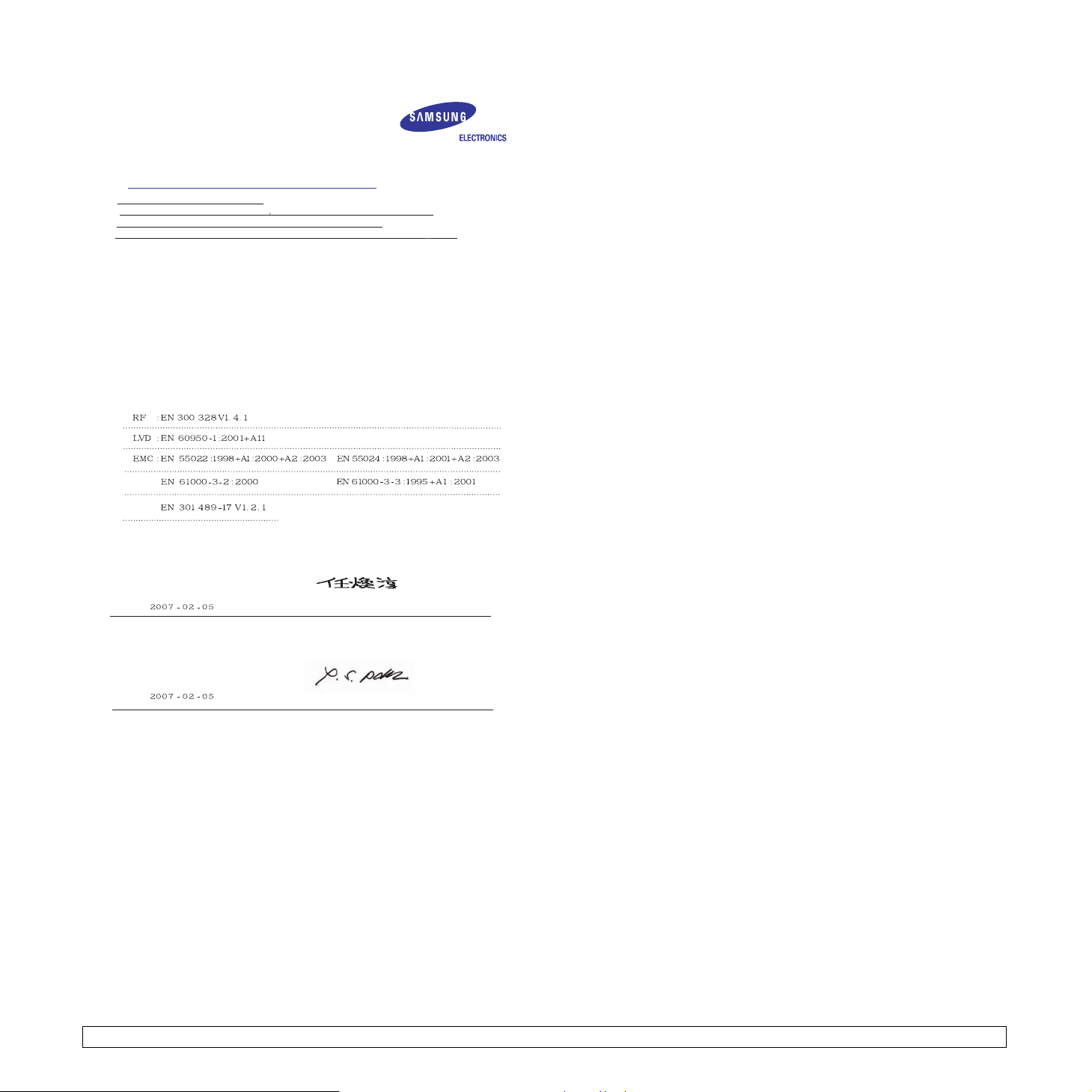
EU Declaration of Conformity (R& TTE)
W e, Samsung Electronics Co., Ltd.
Samsung Electronics Co., Ltd.
of
#259, Gongdan-don g, G um i-si Gy eong sanbu k-do [730-030] K orea
Samsung Electrinics Shandong Digital Printing Co., Ltd.
of
Sanxing Road, Weihai Hi-Tech IDZ, Shandong Province 264209, China
(factory name , ad dress)
declare under our sole responsibility that the product
Laser Beam Printer
model "ML-4050N"
to w hich th is declara tion relate s is in confo rmity w ith
R&TTE Directive 1999/ 5/ EC ( Annex IV )
Low Voltage Directive 2006/ 95/ EC
EMC Directive 89/ 336/ EEC , 92/ 31/ EEC
By applica tion of the fo llow in g stand ards,
(Manufacturer)
Samsung Electronics Co., Ltd. #259,
Gongdan-Dong, Gumi-Si
Gyeongsangbuk-do [730-030] Korea
(place and date of issue) (name and signature of authorized person)
(Representative in the EU)
Sams un g Electronics Euro QA Lab.
Blackbushe Business Park, Saxony Way
Yateley, Hampsh ire, GU46 6GG, UK
(place and date of issue) (name and signature of auth orized pe rson)
Whan -Soo n Yim / Sen io r Man ager
Yong -Sang Park / Manager
vi
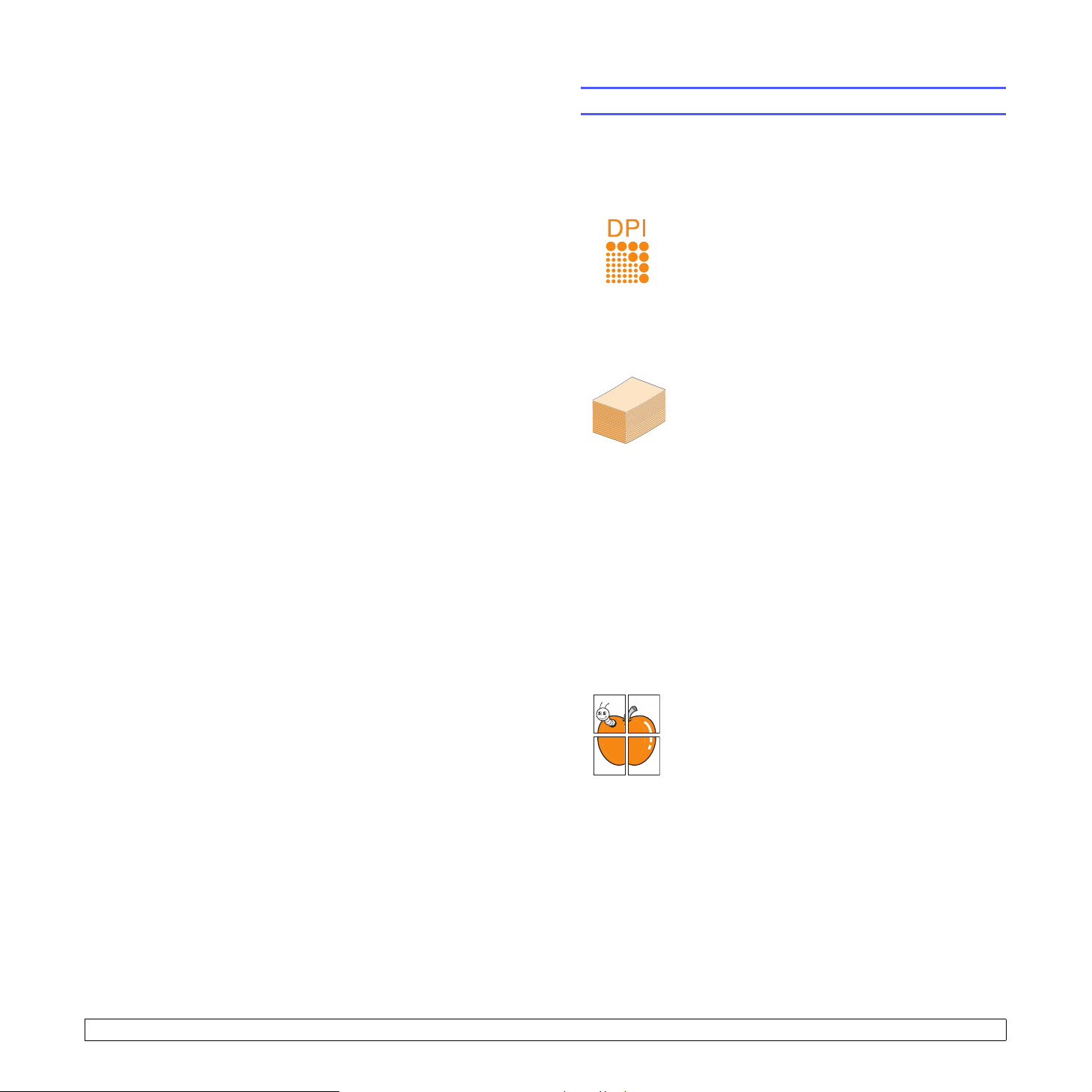
1 Wprowadzenie
Gratulujemy zakupu drukarki!
Niniejszy rozdział obejmuje następujące tematy:
• Funkcje specjalne
• Elementy drukarki
•Więcej informacji
• Wybieranie lokalizacji
Funkcje specjalne
Drukarka wyposażona jest w kilka specjalnych funkcji pozwalających
na poprawę jakości wydruków. Urządzenie zapewnia:
Drukowanie z doskonałą jakością i dużą szybkością
•Można drukować z efektywną rozdzielczością
wyjściową do 1200 x 1200 dpi. Patrz sekcja
Oprogramowanie.
•Drukarka może drukować z szybkością do 38 str./min
w formacie A4 oraz 40 str./mina w formacie Letter.
Jeśli używana jest opcja drukowania dwustronnego,
drukarka drukuje z szybkością do 26 obrazów/min
formacie A4 oraz 27 obrazów/min w formacie Letter.
Wygodne podawanie papieru
• Zasobnik uniwersalny obsługuje papier firmowy,
koperty, etykiety, folie przezroczyste, materiały
o niestandardowych wymiarach, karty pocztowe
iciężki papier. Zasobnik uniwersalny mieści do
100 arkuszy zwykłego papieru.
• Standardowy zasobnik wejściowy na 500
arkuszy (zasobnik 1) obsługuje papier zwykły
wróżnych formatach.
• Opcjonalny zasobnik wejściowy na 500 arkuszy
obsługuje papier zwykły w różnych formatach. Można
zainstalować do trzech dodatkowych zasobników.
• Dwa zasobniki odbiorcze — do wyboru górny
zasobnik odbiorczy (zadrukowaną stroną do dołu)
albo tylny zasobnik odbiorczy (zadrukowaną stroną
do góry) — zapewniają wygodny dostęp.
• Prosta ścieżka papieru z zasobnika uniwersalnego
do tylnego zasobnika odbiorczego.
Tworzenie profesjonalnych dokumentów
• Drukowanie znaków wodnych. Drukowane
dokumenty można dostosować, dodając różne napisy,
np. „Poufne”. Patrz sekcja Oprogramowanie.
• Drukowanie plakatów. Tekst i obrazy na każdej
stronie dokumentu są powiększane i drukowane
na arkuszach papieru, które następnie można
skleić ze sobą w celu uzyskania plakatu. Patrz
sekcja Oprogramowanie.
b
w
1.1 <
a. stron na minutę
b. obrazów na minutę
Wprowadzenie>
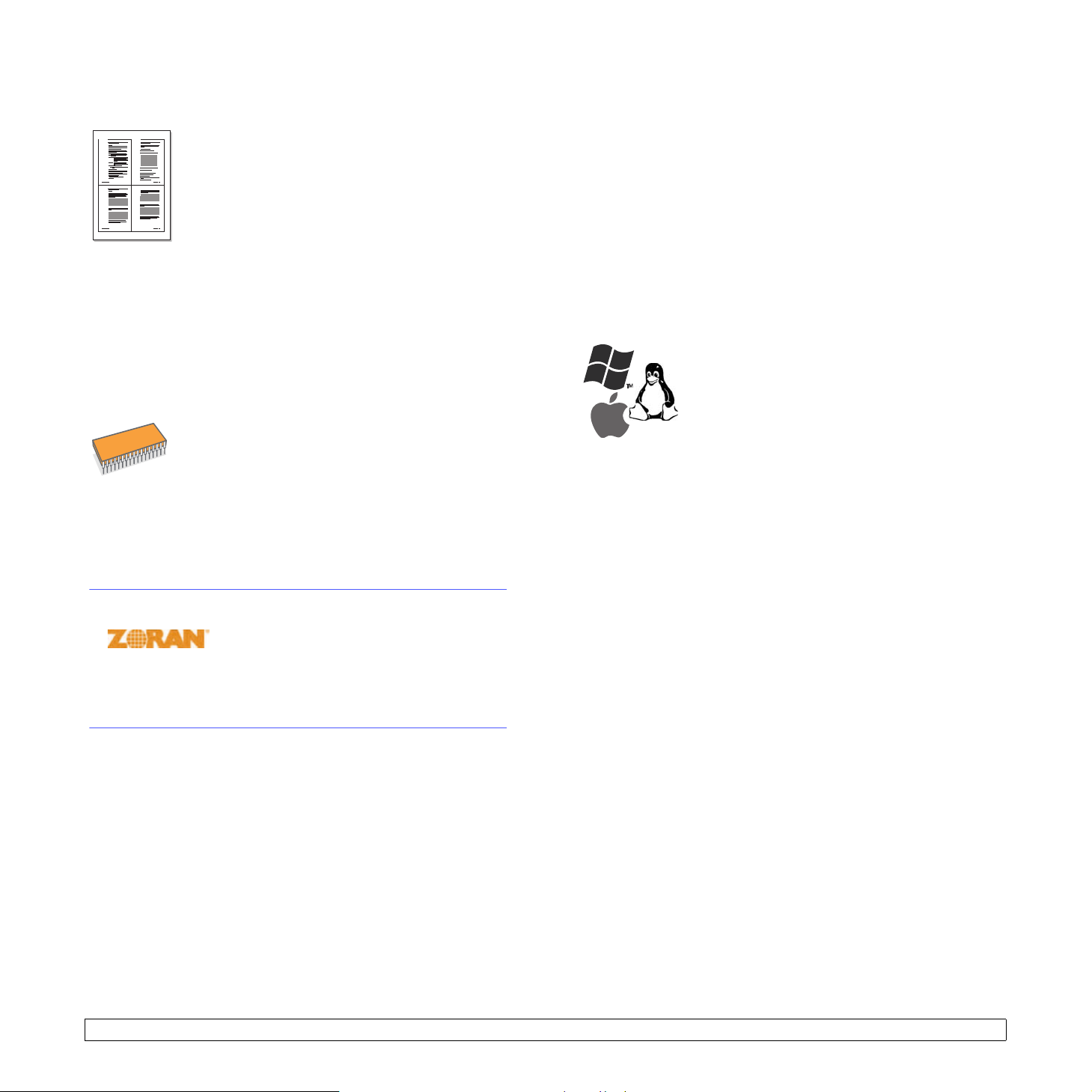
Oszczędność czasu i pieniędzy
• Ta drukarka umożliwia korzystanie z trybu
1 2
oszczędzania toneru. Patrz strona 2.6.
• Aby zmniejszyć koszty i zużycie papieru, można
drukować po obu stronach kartki (drukowanie
3 4
dwustronne).
• W celu zaoszczędzenia papieru można
wydrukować kilka stron na jednej kartce papieru
(drukowanie w trybie N-Up). Patrz sekcja
Oprogramowanie.
•Można używać wstępnie zadrukowanych
formularzy oraz papieru zwykłego z nagłówkami.
Patrz sekcja Oprogramowanie.
• Drukarka umożliwia automatyczne oszczędzanie
energii elektrycznej poprzez znaczne
zmniejszenie poboru mocy, gdy nie jest używana.
Zwiększanie możliwości drukarki
• Drukarka jest wyposażona w 64 MB pamięci, którą
można rozszerzyć do 512 MB. Patrz strona 10.1.
•Można również dodać opcjonalny interfejs sieci
bezprzewodowej i dysk twardy.
• Do drukarki można dodać opcjonalny zasobnik na
500 arkuszy. Umożliwia to zmniejszenie
częstotliwości dodawania papieru do drukarki.
• Emulacja Zoran IPS zgodna z emulacją
PostScript 3*(PS) umożliwia drukowanie w
formacie PS.
Korzystanie z opcjonalnego dysku twardego
W drukarce można zainstalować opcjonalny dysk twardy.
• Na dysku twardym o pojemności 40 GB można przechowywać dane
z komputera w kolejce drukowania. Zmniejsza to obciążenie
komputera.
•Można korzystać z różnych funkcji drukowania, takich jak zapisanie
zadania na dysku twardym, sprawdzenie zadania i drukowanie
dokumentów prywatnych.
•Można zarządzać zadaniami drukowania w kolejce wydruku na
dysku twardym drukarki.
Aby uzyskać szczegółowe informacje, patrz strona 10.5.
Drukowanie w różnych środowiskach
• Drukarki można używać w systemach operacyjnych
Windows 98/Me/NT 4.0/2000/XP/2003/Vista.
• Drukarka jest zgodna z systemami Linux i
komputerami Macintosh.
• Drukarka jest wyposażona zarówno w interfejs
równoległy jak i USB.
•Można również użyć interfejsu sieciowego.
* Emulacja języka Zoran IPS, zgodna ze standardem PostScript 3
• © Copyright 1995–2005, Zoran Corporation.
Wszelkie prawa zastrzeżone. Zoran, logo
Zoran, IPS/PS3 i OneImage są znakami
towarowymi firmy Zoran Corporation.
* 136 czcionek PS3
• Zawiera produkty UFST i MicroType firmy Monotype Imaging Inc..
1.2 <
Wprowadzenie>
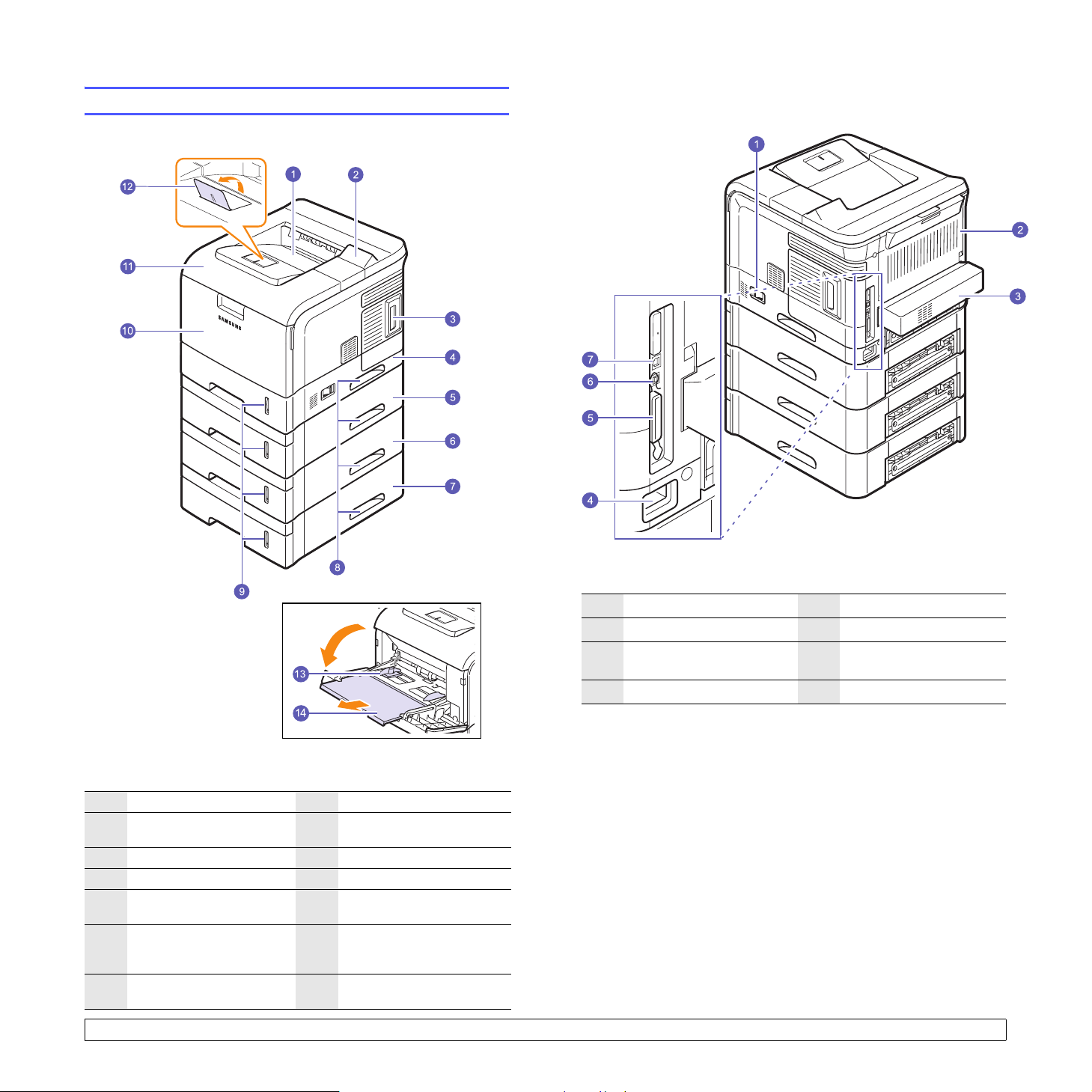
Widok z przodu
Elementy drukarki
Widok z tyłu
1
zasobnik odbiorczy
2
panel sterowania
3
pokrywa płyty sterowania
4
zasobnik 1
5
zasobnik opcjonalny 2
6
zasobnik opcjonalny 3
7
zasobnik opcjonalny 4
*Powyższy rysunek przedstawia drukarkę ML-4050N
wszystkimi dostępnymi urządzeniami opcjonalnymi.
8
uchwyt
9
wskaźnik poziomu
papieru
10
zasobnik uniwersalny
11
pokrywa górna
12
wspornik zasobnika
odbiorczego
13
prowadnice szerokości
papieru zasobnika
uniwersalnego
14
rozszerzenie zasobnika
uniwersalnego
1
przełącznik zasilania
2
pokrywa tylna
3
zespół druku
dwustronnego
4
złącze zasilania
*Powyższy rysunek przedstawia drukarkę ML-4050N
ze wszystkimi dostępnymi urządzeniami
opcjonalnymi.
5
port równoległy
6
port USB
7
port sieci
1.3 <
Wprowadzenie>
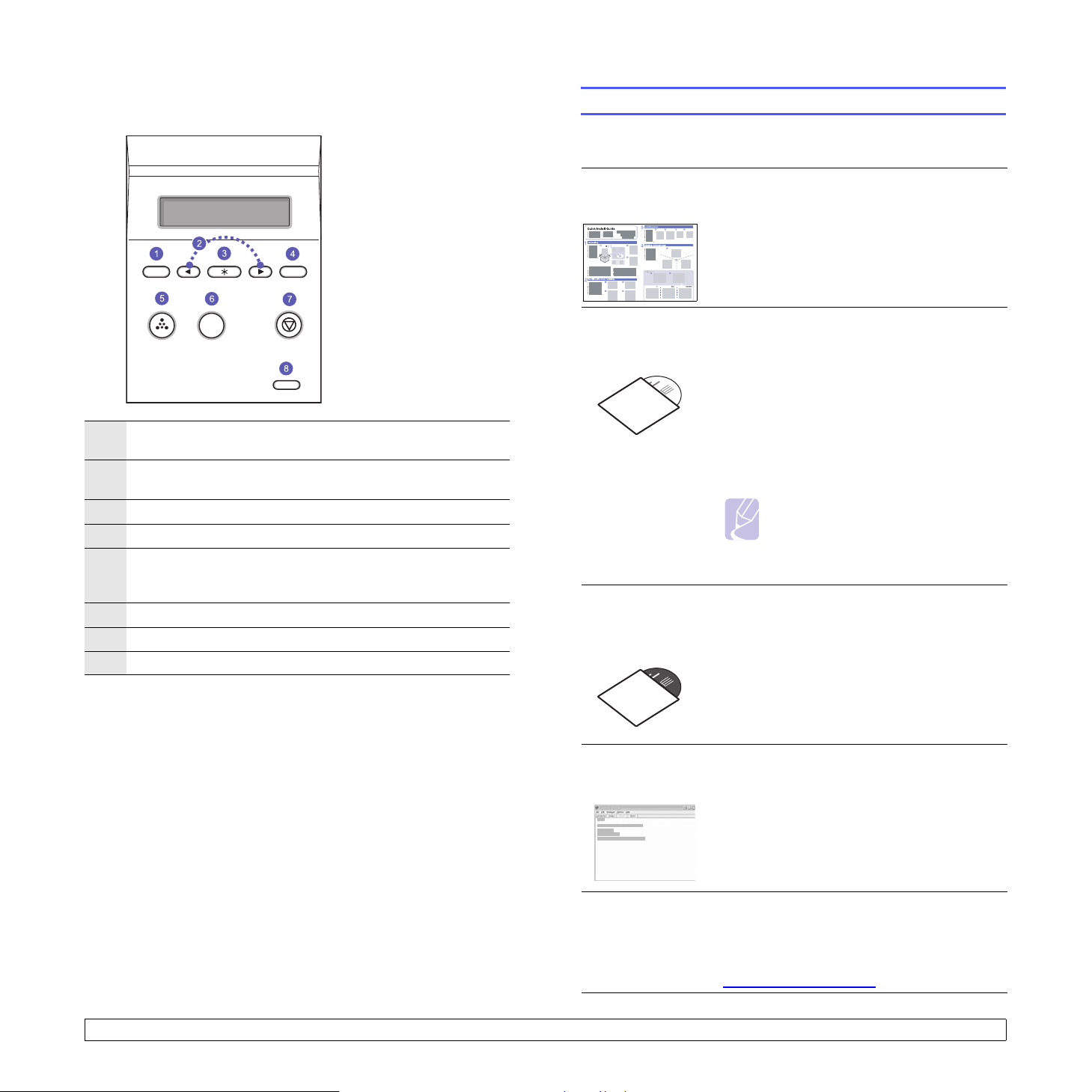
Omówienie panelu sterowania
Więcej informacji
Więcej informacji dotyczących konfigurowania i korzystania z drukarki można
znaleźć w następujących zasobach, w wersji drukowanej lub elektronicznej.
Menu: Przechodzenie do trybu menu i przewijanie
1
dostępne menu.
Przyciski przewijania: Przeglądanie opcji dostępnych w
2
wybranym menu oraz zwiększanie lub zmniejszanie wartości.
3
OK: Potwierdzenie opcji wybranej na wyświetlaczu.
4
Back: Przejście na wyższy poziom menu.
Toner Save: Umożliwia oszczędzenie toneru poprzez
5
zmniejszenie jego zużycia podczas drukowania.
Patrz strona 2.6.
6
Demo: Drukowanie strony demonstracyjnej.
7
Stop: Zatrzymanie działania w dowolnej chwili.
8
Status: Wskazuje stan drukarki. Patrz strona 9.6.
Skrócona
instrukcja
instalacji
Elektroniczny
Podręcznik
użytkownika
Przewodnik
użytkownika
drukarki
sieciowej
Zawiera informacje dotyczące konfigurowania
drukarki, dlatego należy postępować zgodnie
z zawartymi w niej instrukcjami w celu
przygotowania drukarki do pracy.
Zawiera instrukcje krok po kroku umożliwiające
korzystanie ze wszystkich funkcji drukarki i
udostępnia informacje na temat konserwacji
drukarki, rozwiązywania problemów oraz
instalowania akcesoriów.
Ten podręcznik użytkownika zawiera także sekcję
Oprogramowanie udostępniającą informacje
na temat sposobów drukowania dokumentów
w różnych systemach operacyjnych oraz
korzystania z dostarczonego oprogramowania
narzędziowego.
Uwaga:
• Podręczniki użytkownika w innych
językach są dostępne w folderze
Manual na dysku CD ze sterownikiem
drukarki.
Dostępna na dysku CD z narzędziami sieciowymi
zawiera informacje na temat konfigurowania
ipodłączania drukarki do sieci.
1.4 <
Pomoc
sterownika
drukarki
Witryna
internetowa firmy
Samsung
Wprowadzenie>
Zawiera informacje pomocy dotyczące
właściwości sterownika drukarki oraz instrukcje
konfiguracji właściwości do drukowania. Aby
uzyskać dostęp do ekranowej Pomocy sterownika
drukarki, kliknij opcję Pomoc w oknie dialogowym
właściwości drukarki.
W przypadku posiadania łącza internetowego
można uzyskać pomoc, wsparcie techniczne,
sterowniki drukarek, podręczniki i informacje
na temat zamawiania w witrynie internetowej
firmy Samsung pod adresem
www.samsungprinter.com
.
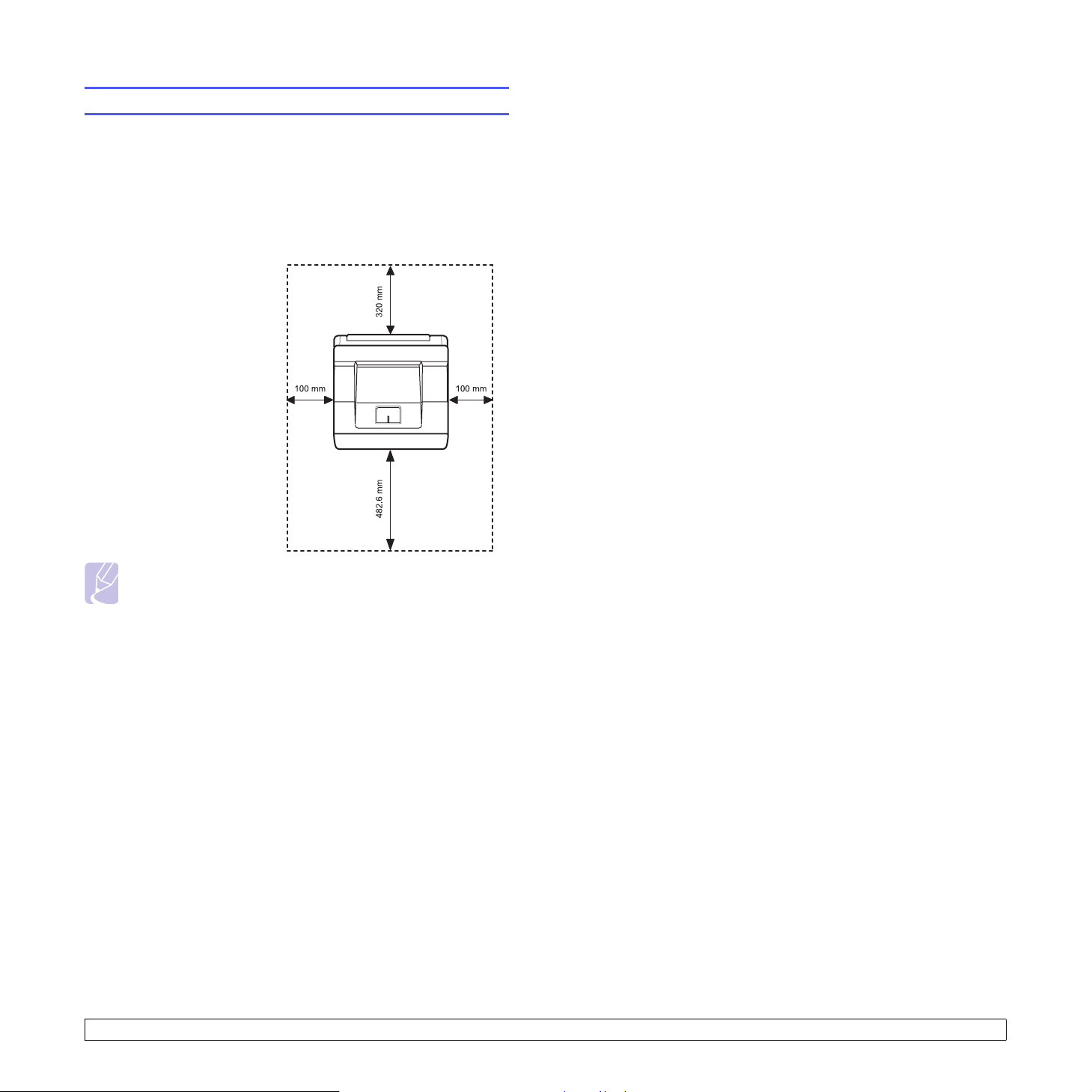
Wybieranie lokalizacji
Należy wybrać równą, stabilną powierzchnię z odpowiednią ilością
wolnej przestrzeni, umożliwiającą przepływ powietrza. Należy zapewnić
dodatkowe miejsce umożliwiające otwieranie pokryw i zasobników.
Miejsce powinno umożliwić właściwą wentylację i nie być narażone na
działanie bezpośredniego światła słonecznego, źródeł ciepła, zimna oraz
wilgoci. Nie należy ustawiać drukarki w pobliżu krawędzi stołu lub biurka.
Odstępy
Przód: 482,6 mm
(ilość miejsca wystarczająca
do otwarcia lub wyjęcia
zasobnika)
Tył: 320 mm (ilość miejsca
wystarczająca do otwarcia
pokrywy tylnej oraz zespołu
druku dwustronnego)
Strona prawa: 100 mm
(ilość miejsca umożliwiająca
otwarcie pokrywy płyty
sterowania)
Strona lewa: 100 mm
(ilość miejsca umożliwiająca
prawidłową wentylację)
Uwaga
• Podczas przenoszenia drukarki nie wolno jej przechylać ani
odwracać. W przeciwnym razie wnętrze drukarki może
zostać zanieczyszczone tonerem, co może spowodować
uszkodzenie drukarki lub złą jakość wydruków.
1.5 <
Wprowadzenie>
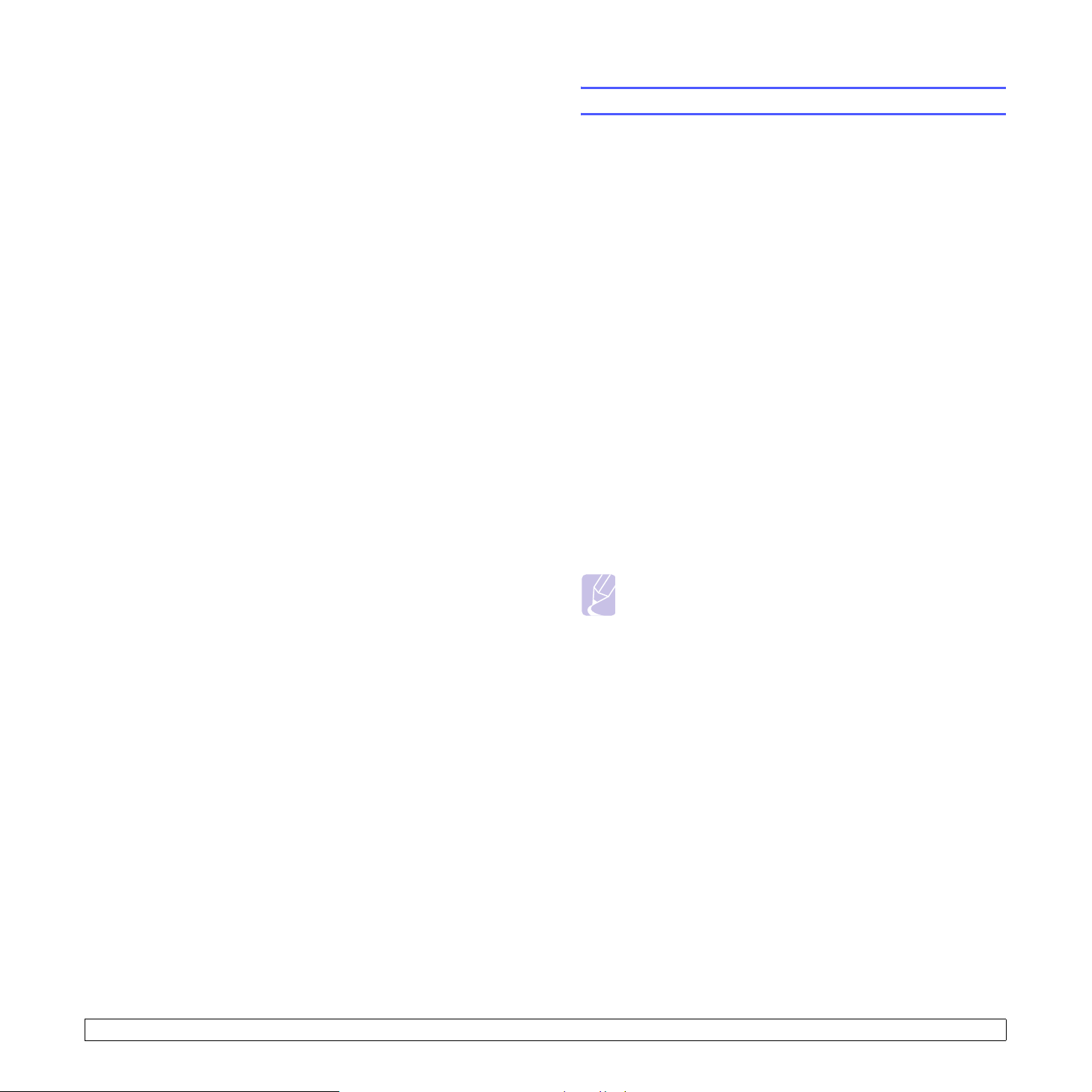
2 Konfiguracja systemu
W tym rozdziale przedstawiono opcje menu, które można ustawić
oraz podstawowe ustawienia drukarki.
Niniejszy rozdział obejmuje następujące tematy:
• Korzystanie z menu panelu sterowania
•Przegląd menu
• Drukowanie strony demonstracyjnej
• Zmiana języka wyświetlacza
• Korzystanie z trybu oszczędzania toneru
Korzystanie z menu panelu sterowania
Menu pozwalają na łatwą zmianę ustawień drukarki. Ilustracja w
sąsiedniej kolumnie przedstawia menu i wszystkie elementy dostępne
w poszczególnych menu. Elementy każdego menu i dostępne opcje
zostały szczegółowo opisane w tabelach rozpoczynających się na
stronie 2.2.
Dostęp do menu panelu sterowania
Drukarką można sterować z panelu sterowania. Menu panelu
sterowania można także konfigurować podczas drukowania.
1 Naciskaj przycisk Menu, dopóki w dolnym wierszu nie zostanie
wyświetlone odpowiednie menu, a następnie naciśnij przycisk OK.
2 Naciskaj przyciski przewijania, dopóki w dolnym wierszu
wyświetlacza nie zostanie wyświetlony odpowiedni element menu,
a następnie naciśnij przycisk OK.
3 Jeśli menu zawiera podmenu, powtórz krok 2.
4 Naciskaj przyciski przewijania, aby uzyskać dostęp
do odpowiedniej opcji ustawienia lub wartości.
5 Naciśnij przycisk OK, aby zapisać wybór.
Znak gwiazdki (*) jest wyświetlany obok wybranej opcji — oznacza
to, że ta opcja jest obecnie ustawieniem domyślnym.
6 Naciśnij przycisk Stop, aby powrócić do trybu gotowości.
Uwaga:
• Ustawienia drukowania wprowadzone w sterowniku drukarki
na podłączonym do niej komputerze mają pierwszeństwo
przed ustawieniami wprowadzonymi z panelu sterowania.
2.1 <
Konfiguracja systemu>
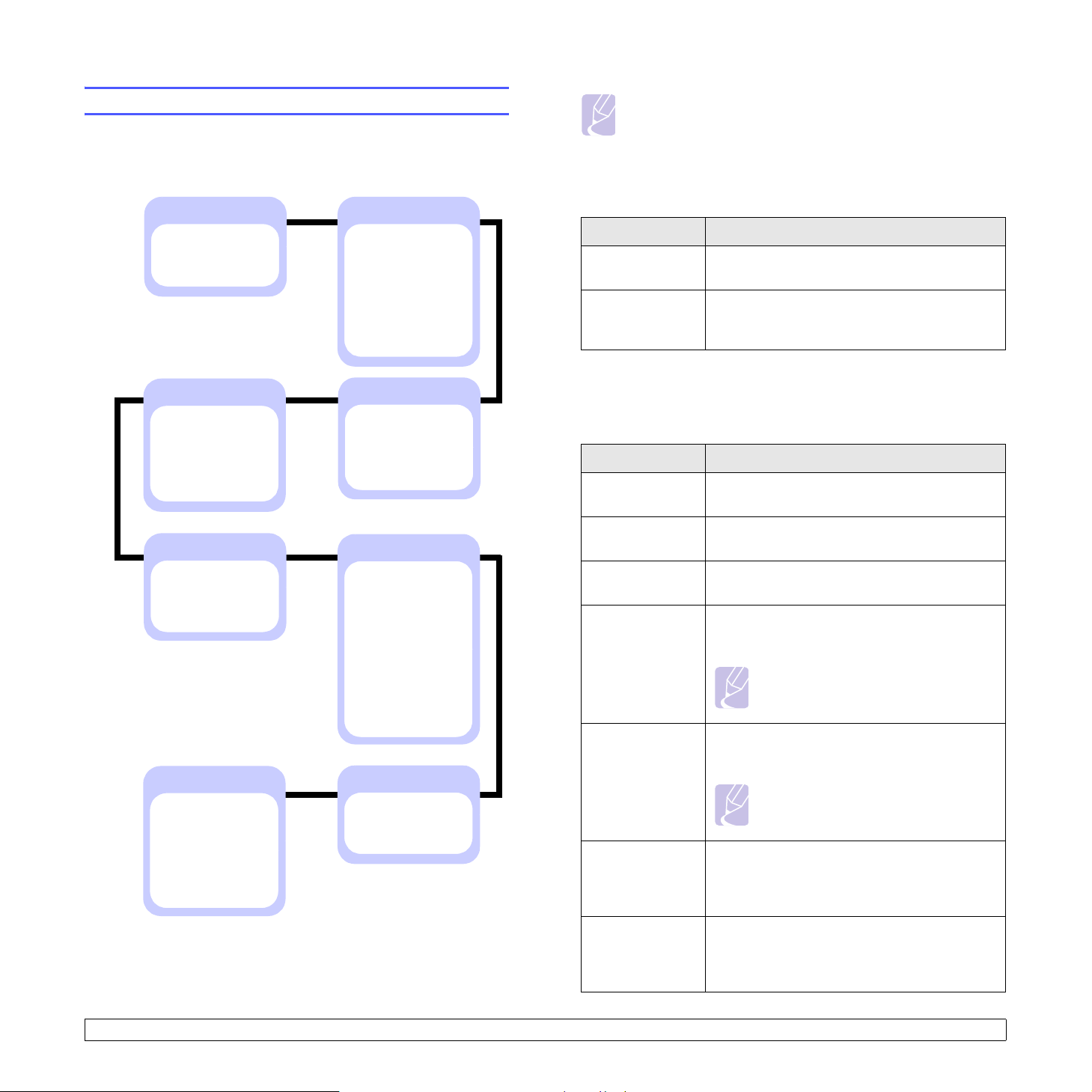
Przegląd menu
y
y
Menu panelu sterowania służą do konfiguracji drukarki. Panel sterowania
umożliwia dostęp do poniższych menu.
Menu oznaczone kolorowymi literami są wyświetlane tylko, gdy
zainstalowane są elementy opcjonalne.
0. Zarzadz.zad.
(Patrz strona 10.7).
Zad. aktywne
Zapisz zad.
a
1. Informacje
(Patrz strona 2.2).
Mapa menu
Konfiguracja
Strona demo
Zapisane zad.
Str. uzytk.
Zakoncz. zad.
Lista czc. PCL
Lista czc. PS3
Czcionka EPSON
a
a
a
Uwaga:
• Ustawienia domyślne i dostępne wartości drukarki mogą się
różnić od podanych w tym podręczniku.
Menu Zarzadz.zad.
To menu jest dostępne przy zainstalowanym opcjonalnym dysku twardym.
Element Opis
Zad. aktywne To m e n u w y świetla zadania drukowania
oczekujące na wydrukowanie. Patrz strona 10.7.
Zapisz zad. To menu wyświetla zadania drukowania zapisane
na zainstalowanym dysku twardym.
Patrz strona 10.7.
3. Papier
(Patrz strona 2.3).
Kopie
Format papieru
Typ papieru
Zrodlo papieru
Lacz. zasob.
4. Grafika
(Patrz strona 2.4).
Rozdzielczosc
Zaciemnienie
Ulepsz. obrazu
7. Siec
(Patrz strona 2.6).
TCP/IP
EtherTalk
Netware
Szyb. Ethernet
Bezprzewodowy
Wyczysc ustaw.
Inf. o sieci
2. Uklad
(Patrz strona 2.3).
Orientacja
Mar. dr.1-str.
Dupleks
Mar. dr.2-str.
b
b
Menu Informacje
To menu umożliwia drukowanie stron informacyjnych drukarki
ze szczegółowymi informacjami o drukarce i jej konfiguracji.
Element Opis
Mapa menu Mapa menu przedstawia układ oraz bieżące
ustawienia elementów menu panelu sterowania.
Konfiguracja Strona konfiguracji przedstawia bieżącą
5. Konfig. sys.
(Patrz strona 2.4).
Data i czas
Menu Form.
Wyb. form.
Jezyk
Oszcz. energii
Autom. kontyn.
Korekta wys.
Autom zm.wier.
Lim.czasu zad.
Konserwacja
Wyczysc ustaw.
a
a
a
Strona demo Strona demonstracyjna umożliwia sprawdzenie,
Zapisane zad. Strona zadań zapisanych wyświetla listę
konfigurację drukarki.
czy drukarka działa poprawnie. Patrz strona 2.6.
plików wydruku zapisanych na opcjonalnym
dysku twardym.
Uwaga:
• Ten element menu jest dostępny, jeśli
zainstalowano opcjonalny dysk tward
Str. uzytk. Strona wykorzystania zawiera całkowitą liczbę
stron wydrukowanych przez daną osobę lub grupę.
6. Emulacja
(Patrz strona 2.5).
Typ emulacji
Konfiguracja
c
Zakoncz. zad. Strona zakończonych zadań zawiera listę
Tej strony można użyć do księgowania kosztów.
Uwaga:
• Ten element menu jest dostępny, jeśli
zainstalowano opcjonalny dysk tward
zakończonych zadań drukowania. Lista
zawiera do 50 plików ostatnich zadań
drukowania.
a. Dostępne z opcjonalnym dyskiem twardym.
b. Dostępne z opcjonalnym zespołem druku dwustronnego.
c. Dostępne z opcjonalnym interfejsem sieci bezprzewodowej.
2.2 <
Konfiguracja systemu>
Lista czc. PCL
Lista czc. PS3
Czcionka
EPSON
Na liście próbek czcionek wyświetlane są czcionki
aktualnie dostępne w wybranym języku.
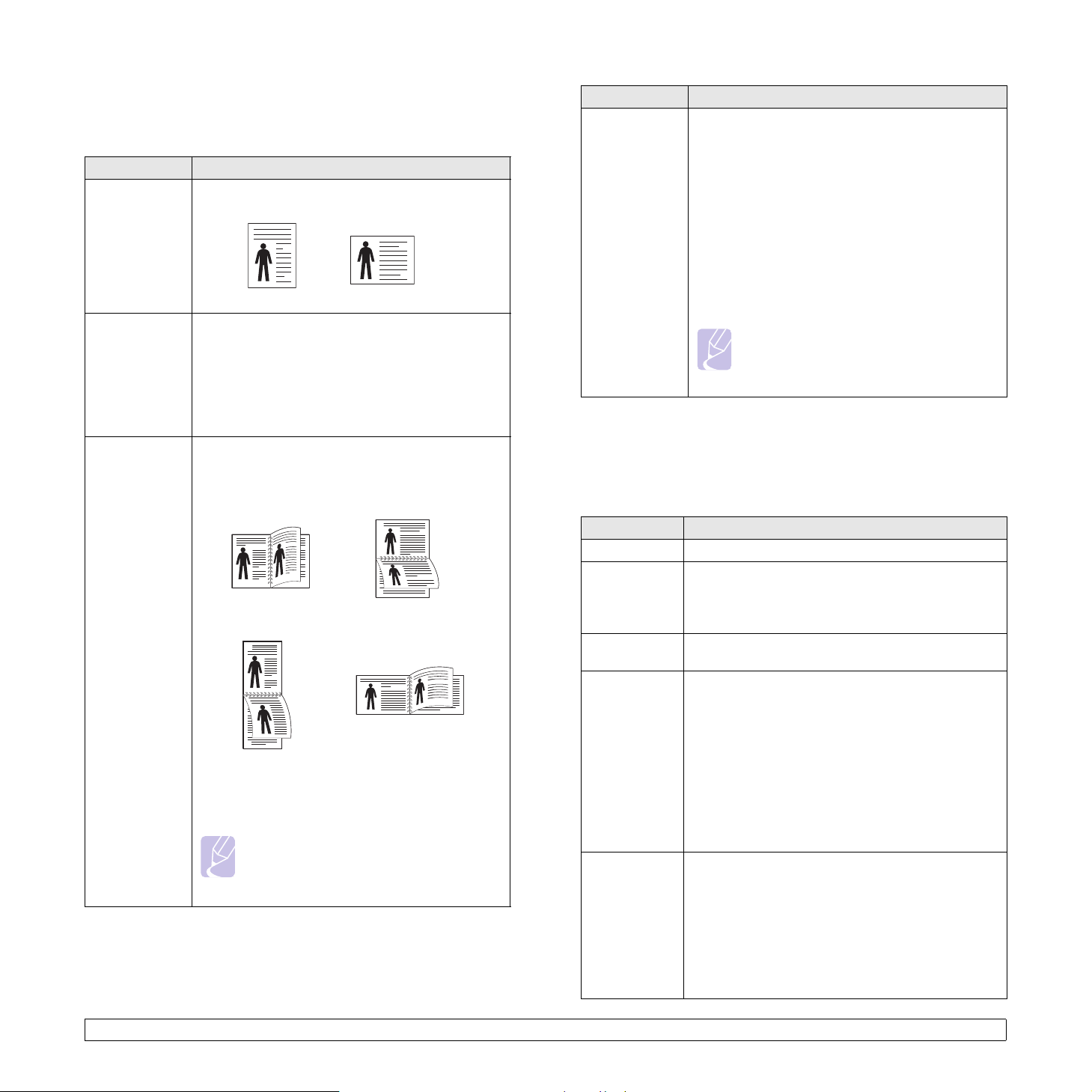
Menu Uklad
Menu Uklad umożliwia zdefiniowanie wszystkich ustawień związanych
z wydrukiem.
Element Opis
Orientacja Wybieranie domyślnej orientacji obrazu wydruku
na stronie.
Pionowa
Mar. dr.1-str. Ustawianie marginesu materiałów do drukowania
w przypadku druku jednostronnego. Wartość można
zwiększać lub zmniejszać w odstępach co 0,1 mm.
• Margines gorny: Ustawianie górnego
marginesu; zakres od 0 mm do 250 mm.
• Margines lewy: Ustawianie lewego marginesu;
zakres od 0 mm do 164 mm.
Dupleks Aby drukować na obydwu stronach arkusza papieru,
należy w następujący sposób wybrać krawędź zszycia.
•
Dluga krawedz
Krot. krawedz
•
25
Długa krawędź przy
orientacji pionowej
2
5
Krótka krawędź przy
orientacji pionowej
: Zszywanie wzdłuż długiej krawędzi.
: Zszywanie wzdłuż krótkiej krawędzi.
3
3
Wybierz opcję Wyl., aby drukować na jednej
stronie arkusza papieru.
Uwaga:
• Ta pozycja menu jest dostępna po
zainstalowaniu opcjonalnego zespołu
druku dwustronnego.
Pozioma
2
3
5
Długa krawędź przy
orientacji poziomej
2
Krótka krawędź przy
orientacji poziomej
3
5
Element Opis
Mar. dr.2-str. W tym menu można ustawić marginesy w przypadku
drukowania dwustronnego. Wartość można zwiększać
lub zmniejszać w odstępach co 0,1 mm.
• Margines gorny: Ustawianie górnego
marginesu; zakres od 0,0 mm do 9,9 mm.
• Margines lewy: Ustawianie lewego marginesu;
zakres od 0,0 mm do 9,9 mm.
• Opr. kr.kraw.: Ustawianie dolnego marginesu
ztyłu arkusza przy oprawie wzdłuż krótkiej
krawędzi; zakres od 0 do 22 mm.
• Opr. dl.kraw.: Ustawianie prawego marginesu
ztyłu arkusza przy oprawie wzdłuż długiej
krawędzi; zakres od 0 do 22 mm.
Uwaga:
• Ta pozycja menu jest dostępna po
zainstalowaniu opcjonalnego zespołu
druku dwustronnego.
Menu Papier
Za pomocą menu Papier można określić wszystkie ustawienia dotyczące
materiałów do drukowania, takie jak podajnik papieru i wyjście oraz rozmiar
oraz rodzaj określonych materiałów do drukowania, które są używane
z drukarką.
Element Opis
Kopie Ustawianie domyślnej liczby kopii; zakres od 1 do 999.
Format
papieru
Typ papieru Wybieranie rodzaju papieru załadowanego
Zrodlo
papieru
Lacz. zasob. W przypadku wybrania dowolnej innej wartości
Opcje różnią się w zależności od źródła papieru
i ustawienia druku dwustronnego.
Wybieranie rozmiaru papieru załadowanego
aktualnie do zasobnika.
aktualnie do zasobnika.
Wybierz odpowiedni zasobnik.
•Jeśli wybrana zostanie opcja
Auto, drukarka
może automatycznie określić źródło.
•Aby użyć zasobnika uniwersalnego, wybierz opcję
Zasobnik MP lub Podaj. reczny. Jeśli wybrana
zostanie opcja Podaj. reczny, konieczne będzie
naciśnięcie przycisku OK po każdej wydrukowanej
stronie.
•Opcja Zasobnik 2, Zasobnik 3 lub Zasobnik 4 jest
dostępna tylko wtedy, gdy zainstalowano odpowiedni
zasobnik.
niż opcja Auto dla ustawienia Zrodlo papieru, gdy
wybrany zasobnik jest pusty, można skonfigurować
drukarkę do automatycznego drukowania
z wykorzystaniem innych zasobników.
Jeśli ten element menu zostanie ustawiony na wartość
Wyl., domyślna dioda LED zaświeci na czerwono,
a drukarka nie będzie drukować do momentu
umieszczenia papieru w określonym zasobniku.
2.3 <
Konfiguracja systemu>
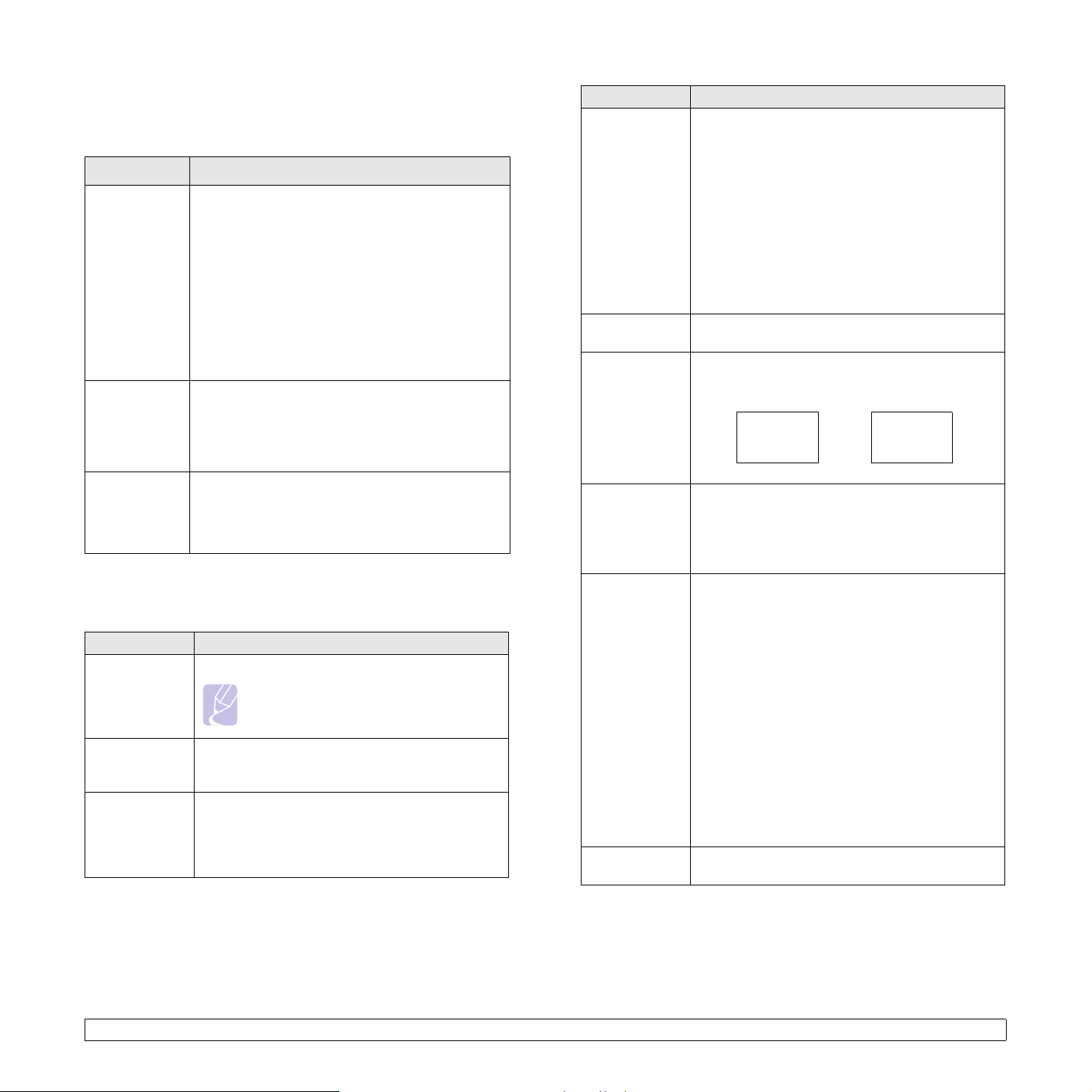
Menu Grafika
Za pomocą menu Grafika można zmienić ustawienia związane
zjakością drukowanych znaków i obrazów.
Element Opis
Rozdzielczosc Określenie liczby punktów drukowanych na cal
(dpi). Im wyższe ustawienie, tym drukowane znaki
igrafika są bardziej ostre.
•Jeśli najczęściej drukowany jest tekst, wybierz
opcję 600 dpi-norm. w celu uzyskania najwyższej
jakości druku.
• Wybierz opcję 1200dpi-najl., jeśli zadania
zawierają obrazy w postaci map bitowych, takie
jak zeskanowane zdjęcia lub grafika, które będą
wyglądać lepiej po wydrukowaniu z większą
dokładnością.
Zaciemnienie Można rozjaśnić lub przyciemnić wydruk, korzystając
z ustawienia gęstości toneru. Ustawienie
Normalny
zazwyczaj zapewnia uzyskanie najlepszych rezultatów.
W celu zaoszczędzenia toneru należy użyć ustawienia
Ulepsz.
obrazu
gęstości
Ten element powoduje poprawę jakości wydruku.
• Normalny: Nie powoduje poprawy jakości.
Jasny
.
• Ulepsz. teks.: Poprawia jakość liter i prostych
figur.
Menu Konfig. sys.
Menu Konfig. sys. umożliwia konfigurację wielu funkcji drukarki.
Element Opis
Data i czas
Menu Form.
Wyb. form.
Jezyk To ustawienie określa język tekstu stosowanego
Oszcz. energii Jeżeli drukarka nie odbiera danych przez dłuższy
Patrz strona 10.7 i 10.8.
Uwaga:
• Ten element menu jest dostępny, jeśli
zainstalowano opcjonalny dysk twardy.
na wyświetlaczu panelu sterowania i stronach
informacyjnych.
czas, zużycie energii zostaje automatycznie
obniżone. Można ustawić czas, po upływie
którego drukarka przejdzie do trybu oszczędzania
energii.
Element Opis
Autom.
kontyn.
Ten element określa, czy drukarka kontynuuje
drukowanie po wykryciu papieru niezgodnego
z ustawieniami papieru.
• Wyl.: W przypadku wystąpienia niezgodności
papieru komunikat o błędzie będzie widoczny
na wyświetlaczu, a drukarka będzie działać w trybie
offline do chwili włożenia prawidłowego papieru.
• Wl.: W przypadku wystąpienia niezgodności
papieru zostanie wyświetlony komunikat o błędzie.
Drukarka przejdzie do trybu offline na 30 sekund,
po czym automatycznie wyczyści komunikat
ibędzie kontynuować drukowanie.
Korekta wys. Pozwala na dostosowanie jakości wydruku
wzależności od wysokości nad poziomem morza.
Autom
zm.wier.
Lim.czasu
zad.
Umożliwia dodanie wymaganego znaku powrotu
karetki do każdego znaku wysunięcia wiersza.
Zobacz poniższe przykłady:
AA
BB
CC
LF LF+CR
AA
BB
CC
Można ustawić okres oczekiwania drukarki przed
wydrukowaniem ostatniej strony zadania, które
nie kończy się poleceniem drukowania strony.
W przypadku przekroczenia limitu czasu drukowania
drukarka wydrukuje stronę z bufora drukowania.
Konserwacja Ten element umożliwia konserwację drukarki.
• Wyczysc beben: Czyści bęben OPC kasety
z tonerem i drukuje arkusz czyszczenia
z resztkami toneru.
• Wycz.zes.utr.: Czyści zespół utrwalania
wewnątrz drukarki i drukuje arkusz czyszczenia
z resztkami toneru.
Wycz.zes.utr.: Cz
•
: Zapobiega wyświetlaniu
komunikatu Malo toneru Wymien toner na
wyświetlaczu. Po wybraniu opcji On to
ustawienie zostanie na stałe zapisane w
pamięci kasety z tonerem, a to menu nie będzie
wyświetlane w menu Konserwacja.
• Mat. ekspl.: Umożliwia sprawdzenie
liczby wydrukowanych stron oraz ilości
toneru pozostałego w kasecie.
Wyczysc
ustaw.
To menu umożliwia przywrócenie fabrycznych
ustawień domyślnych drukarki.
2.4 <
Konfiguracja systemu>
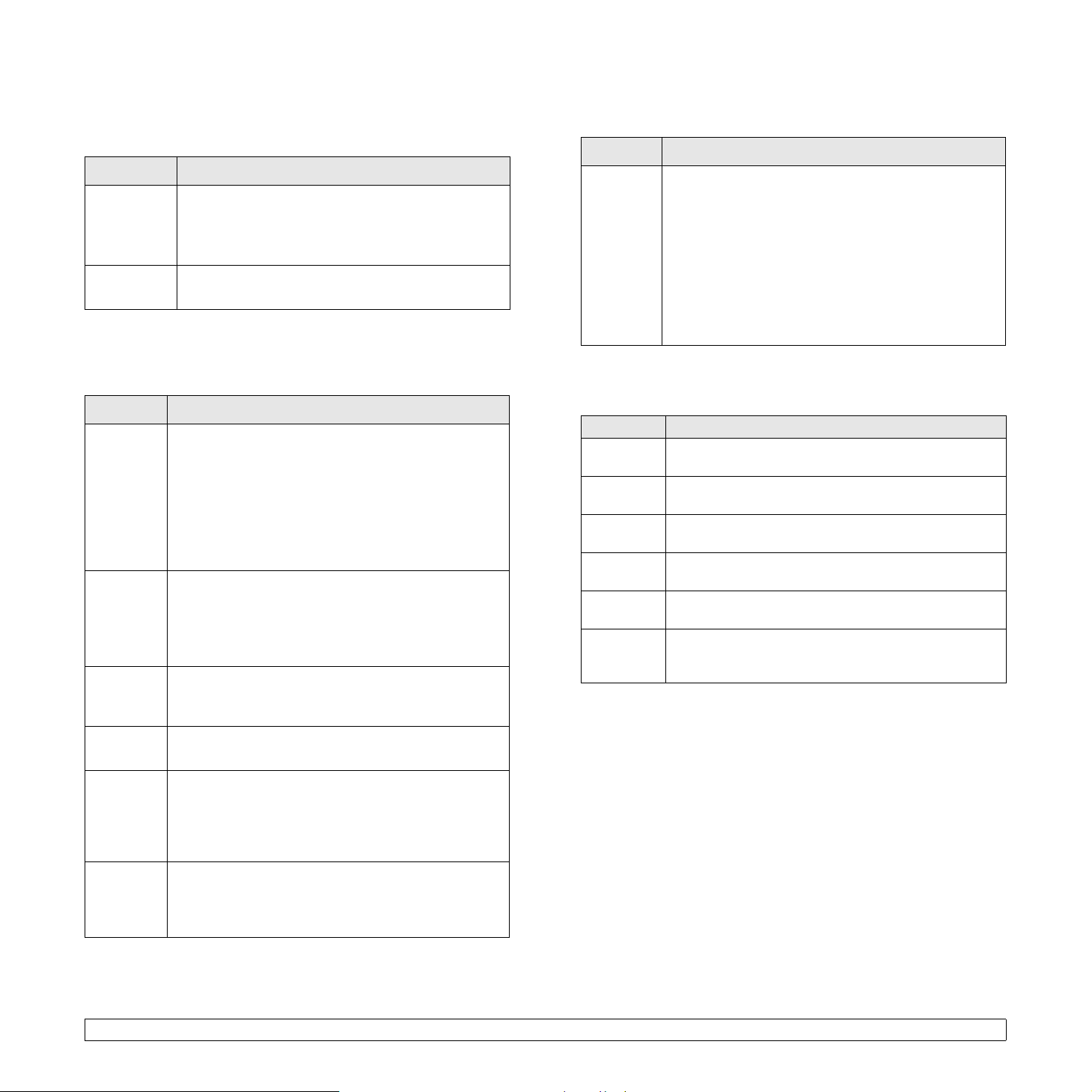
Menu Emulacja
Za pomocą menu Emulacja można skonfigurować emulację
języków drukarki.
Element Opis
Typ
emulacji
Konfiguracja
PCL
W tym menu można ustawić konfigurację emulacji PCL. Można ustawić
rodzaj czcionki, rodzaj symboli, liczbę wierszy na stronę i wielkość czcionki.
Element Opis
Czcionka Można wybrać standardową czcionkę używaną
Symbol Za pomocą tego elementu można wybrać symbol używany
Rozm. w
pkt
Język drukarki określa, w jaki sposób komputer
komunikuje się z drukarką.
Jeśli wybrana zostanie opcja Auto, drukarka
może automatycznie zmieniać język.
Zapoznaj się z poniższymi tabelami w celu
skonfigurowania właściwości języka drukarki.
w emulacji PCL.
•Odstęp między literami dla PCL1–PCL7 jest stały,
a dla PCL8–PCL45 jest proporcjonalny do rodzaju
i rozmiaru czcionki. Dla PCL1–PCL7 można ustawić
rozmiar czcionki za pomocą pozycji Gestosc, a dla
PCL8–PCL45 — za pomocą pozycji
• Dla PCL46–PCL54 odstęp i rozmiar czcionki są stałe.
w emulacji PCL. Symbol to grupa liczb, oznaczeń i
specjalnych znaków stosowanych przy drukowaniu liter.
Dostępne zestawy symboli mogą się różnić
wzależności od ustawienia kroju czcionki.
Jeśli wybrano jedną z wartości z zakresu od PCL8
do PCL45 w menu
czcionki, ustawiając wysokość znaków czcionki.
Czcionka
, można określić rozmiar
Rozm. w pkt
.
PostScript
To menu zawiera element Błąd druku PS.
Element Opis
Blad
druku PS
Można określić, czy drukarka ma drukować listę
błędów w przypadku wystąpienia błędu PS.
• Aby wydrukować błędy emulacji PS 3, należy wybrać
opcję Wl. W przypadku wystąpienia błędu drukowanie
zostanie przerwane, zostanie wydrukowany komunikat
o błędzie i zadanie drukowania zostanie usunięte
z bufora drukowania.
•Jeśli ten element menu zostanie ustawiony na wartość
Wyl., zadanie zostanie usunięte z bufora bez podawania
informacji o błędzie.
EPSON
W tym menu można ustawić konfigurację emulacji EPSON.
Element Opis
Czcionka Można wybrać czcionkę domyślną używaną
w emulacji EPSON.
Zestaw
znakow
Tablica
znakow
Gestosc Można określić rozmiar czcionki, określając liczbę znaków
LPI Można ustawić liczbę wierszy drukowanych
Autom.
zawij.
Ta pozycja umożliwia wybranie zestawu znaków
żądanego języka.
Ten element służy do wybrania zestawu znaków.
drukowanych na długości jednego cala w poziomie.
na długości jednego cala w pionie.
Ten element określa, czy drukarka automatycznie
wykonuje polecenie wysuwania wiersza, gdy dane
przepełnią obszar drukowania materiału do drukowania.
Courier Za pomocą tej pozycji można wybrać żądaną wersję
czcionki Courier.
Gestosc Jeśli wybrano jedną z wartości z zakresu od PCL1
do PCL7 z menu
czcionki, ustawiając liczbę znaków, które zostaną
wydrukowane na 1 cal wydruku w poziomie. Wartość
domyślna 10 to najlepszy rozmiar.
Linii Ta pozycja umożliwia ustawienie odległości pionowej
od 5 do 128 linii dla domyślnego rozmiaru papieru.
Domyślna liczba wierszy może się różnić w zależności
od rozmiaru papieru i orientacji drukowania.
Czcionka
, można określić rozmiar
2.5 <
Konfiguracja systemu>
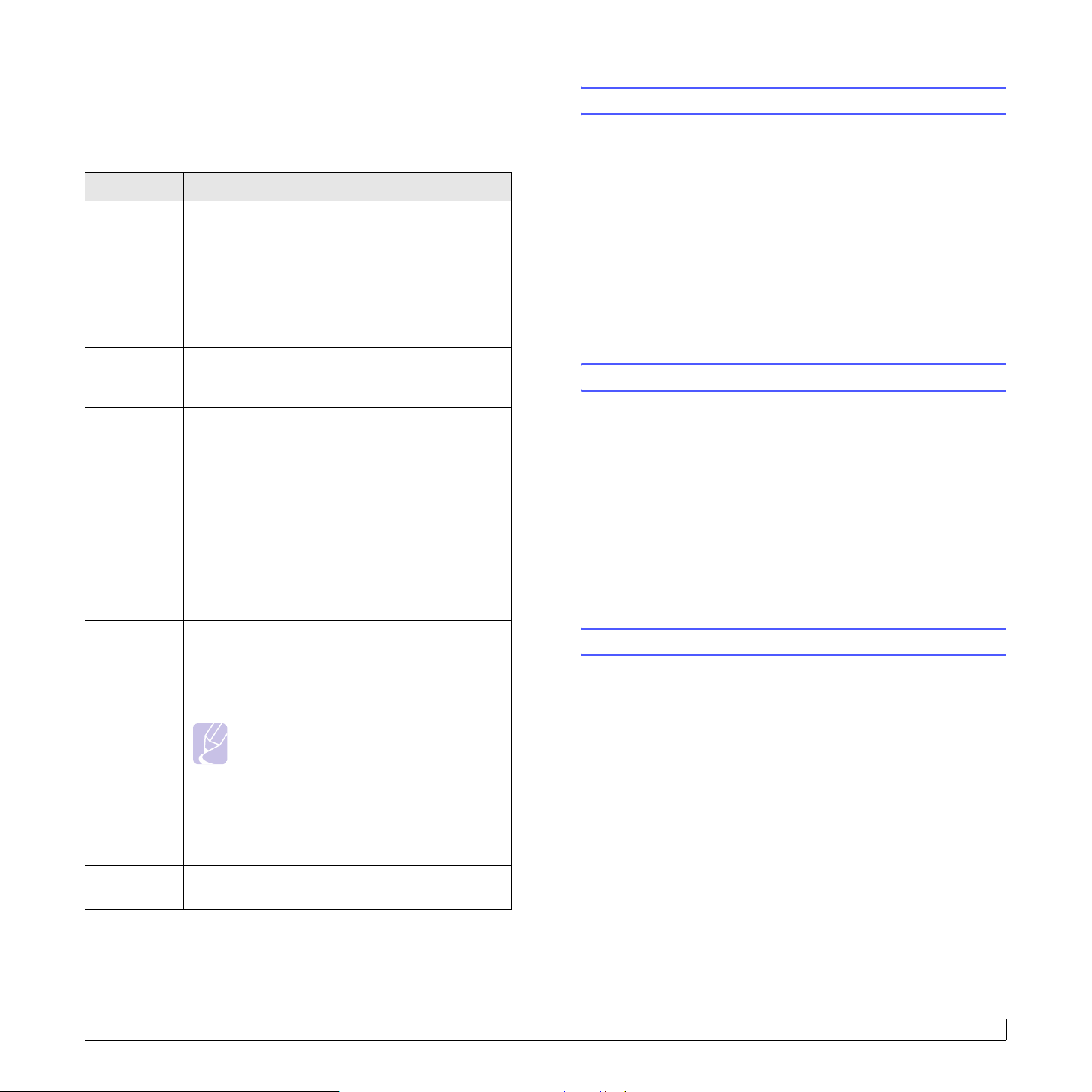
Menu Siec
To menu umożliwia skonfigurowanie karty sieciowej zainstalowanej
w drukarce. Można zresetować kartę sieciową i wydrukować stronę
konfiguracji. Aby uzyskać szczegółowe informacje, patrz strona 4.1.
Element Opis
TCP/IP Ta pozycja umożliwia ręczne ustawienie adresów
TCP/IP lub pobranie adresów z sieci.
• DHCP: Serwer DHCP przydziela adres IP
automatycznie.
• BOOTP: Serwer BOOTP przydziela adres IP
automatycznie.
• Statyczny: Umożliwia ręczne wprowadzenie
adresu IP, maski podsieci oraz bramy.
EtherTalk Ta pozycja umożliwia określenie, czy będzie
używany protokół EtherTalk. Aby użyć tego
protokołu, należy wybrać ustawienie Wl.
Netware Ta pozycja umożliwia wybranie typu ramki IPX.
• Auto: Można skonfigurować drukarkę
do automatycznego wybierania rodzaju ramki.
• 802.2: Tę wartość należy wybrać, aby ustawić
ramkę typu IEEE 802.2.
• 802.3: Tę wartość należy wybrać, aby ustawić
ramkę typu IEEE 802.3.
• Ethernet II: Tę wartość należy wybrać,
aby ustawić ramkę typu Ethernet 2.
• SNAP: Tę wartość należy wybrać, aby ustawić
ramkę typu SNAP.
• Wyl.: Protokół NetWare można wyłączyć.
Drukowanie strony demonstracyjnej
Po skonfigurowaniu drukarki należy wydrukować stronę demonstracyjną,
aby upewnić się, że drukarka działa prawidłowo.
Naciśnij przycisk Demo i przytrzymaj go przez około 2 sekundy.
LUB
1 Naciśnij przycisk Menu, a następnie przycisk OK, gdy pojawi
się opcja Informacje.
2 Naciskaj przyciski przewijania, dopóki nie zostanie wyświetlona
opcja Strona demo, a następnie naciśnij przycisk OK.
3 Naciśnij przycisk OK po wyświetleniu opcji Tak.
Zostanie wydrukowana strona demonstracyjna.
Zmiana języka wyświetlacza
Aby zmienić język wyświetlany na panelu sterowania, należy wykonać
następujące czynności:
1 Naciskaj przycisk Menu, dopóki w dolnym wierszu wyświetlacza
nie zostanie wyświetlona opcja Konfig. sys., a następnie naciśnij
przycisk OK.
2 Naciskaj przyciski przewijania, dopóki nie zostanie wyświetlona
opcja Jezyk, a następnie naciśnij przycisk OK.
3 Za pomocą przycisków przewijania wybierz odpowiedni język
i naciśnij przycisk OK.
4 Naciśnij przycisk Stop, aby powrócić do trybu gotowości.
Szyb.
Ethernet
Bezprzewodowy
Wyczysc
ustaw.
Inf. o sieci Polecenie powoduje wydrukowanie strony
Ta pozycja umożliwia wybranie szybkości sieci Ethernet.
Konfiguruje środowiska sieci bezprzewodowej.
Patrz strona 10.3.
Uwaga
To menu zostanie wyświetlone tylko, jeżeli
zainstalowano opcjonalną kartę sieci
bezprzewodowej.
Ta pozycja umożliwia proste zresetowanie i przywrócenie
domyślnych ustawień fabrycznych konfiguracji sieci.
Ustawienie to będzie aktywne dopiero po ponownym
uruchomieniu drukarki.
z parametrami ustawionymi przez użytkownika.
2.6 <
Konfiguracja systemu>
Korzystanie z trybu oszczędzania toneru
Tryb oszczędzania toneru umożliwia użycie mniejszej ilości toneru podczas
drukowania każdej strony. Włączenie tego trybu zwiększa wydajność kasety
z tonerem i zmniejsza koszt strony poniżej poziomu, którego można
oczekiwać w normalnym trybie, ale również pogarsza jakość wydruku.
Istnieją dwa sposoby włączenia tego trybu:
Za pomocą przycisku na panelu sterowania
Naciśnij przycisk Toner Save na panelu sterowania. Drukarka musi
znajdować się w trybie gotowości; dioda LED Status świeci na zielono,
a na wyświetlaczu przedstawiony jest komunikat Gotowe.
•Jeśli jest włączone podświetlenie przycisku, ten tryb jest włączony
i drukarka zużywa mniej toneru na wydrukowanie strony.
•Jeśli podświetlenie przycisku jest wyłączone, ten tryb jest wyłączony
i drukarka drukuje w trybie normalnym.
Za pomocą aplikacji
Tryb oszczędzania toneru można ustawić w oknie właściwości drukarki
w sterowniku drukarki. Patrz sekcja Oprogramowanie.
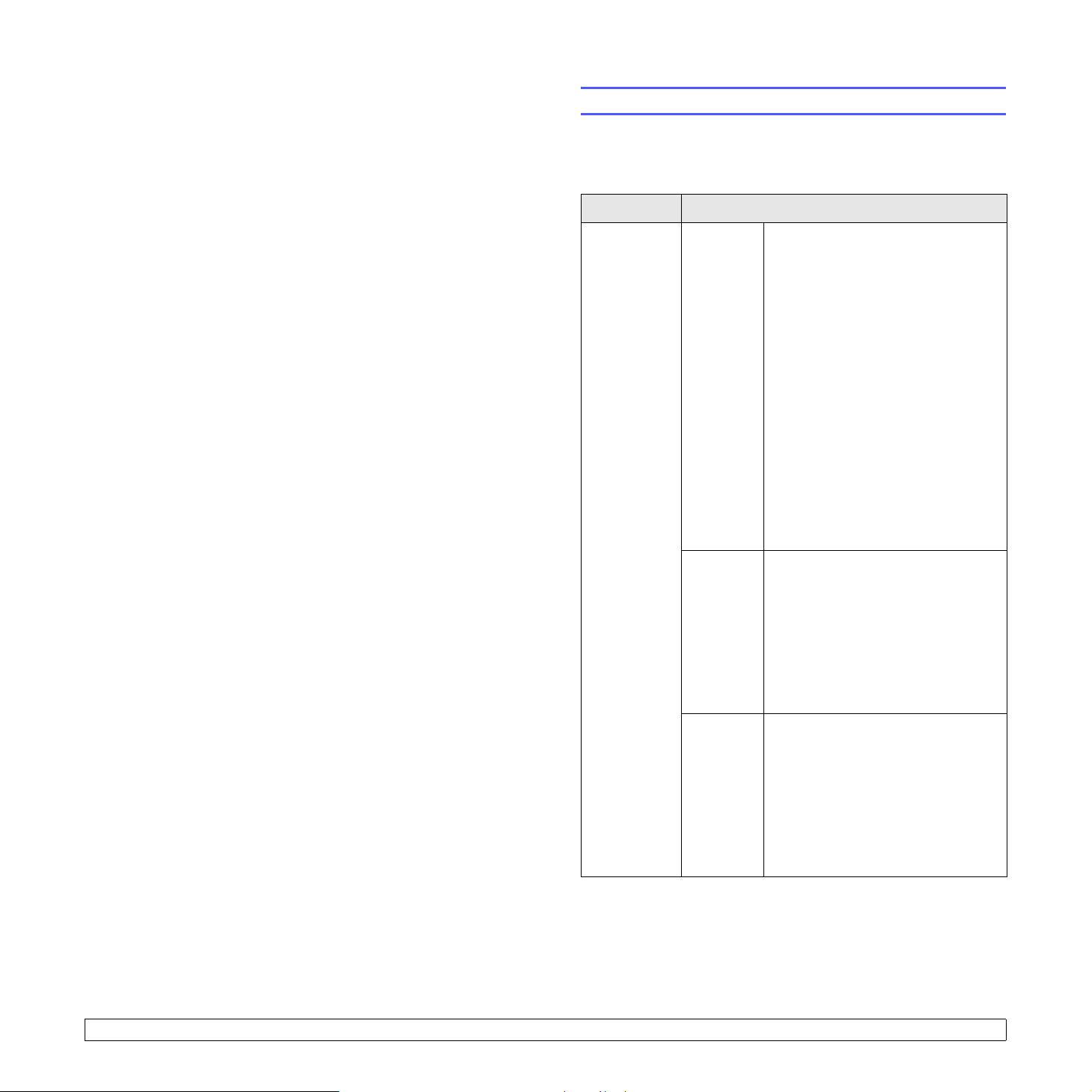
3 Przegląd oprogramowania
Ten rozdział zawiera przegląd oprogramowania, które zostało
dostarczone wraz z drukarką. Szczegółowe informacje dotyczące
instalowania i korzystania z oprogramowania zostały zamieszczone
w sekcji Oprogramowanie.
Niniejszy rozdział obejmuje następujące tematy:
• Dostarczane oprogramowanie
• Funkcje sterownika drukarki
• Wymagania systemowe
Dostarczane oprogramowanie
Po skonfigurowaniu drukarki i podłączeniu jej do komputera należy
zainstalować oprogramowanie drukarki z dostarczonych dysków CD.
Na każdym dysku CD znajduje się następujące oprogramowanie:
Dysk CD Zawartość
Dysk CD
z oprogramowaniem
drukarki
Windows • Sterownik drukarki: Użycie
sterownika pozwala na korzystanie
ze wszystkich możliwości drukarki.
• Smart Panel: Ten program umożliwia
monitorowanie stanu drukarki
i powiadamianie użytkownika
w przypadku wystąpienia błędu
podczas drukowania.
• Narzędzie do drukowania
bezpośredniego: Ten program
umożliwia łatwe drukowanie
plików PDF.
• Plik opisu drukarki Postscript
(PPD): Użycie sterownika PostScript
umożliwia drukowanie dokumentów
zawierających skomplikowane
czcionki i grafikę w języku PostScript.
• Podręcznik użytkownika
wformacie PDF.
Linux • Sterownik drukarki: Użycie tego
sterownika pozwala na korzystanie
z drukarki na komputerze z systemem
Linux i drukowanie dokumentów.
• Smart Panel: Ten program umożliwia
monitorowanie stanu drukarki
i powiadamianie użytkownika
w przypadku wystąpienia błędu
podczas drukowania.
Macintosh • Sterownik drukarki: Ten sterownik
służy do uruchamiania drukarki z
komputera Macintosh i drukowania
dokumentów.
• Smart Panel: Ten program umożliwia
monitorowanie stanu drukarki
i powiadamianie użytkownika
w przypadku wystąpienia błędu
podczas drukowania.
3.1 <
Przegląd oprogramowania>
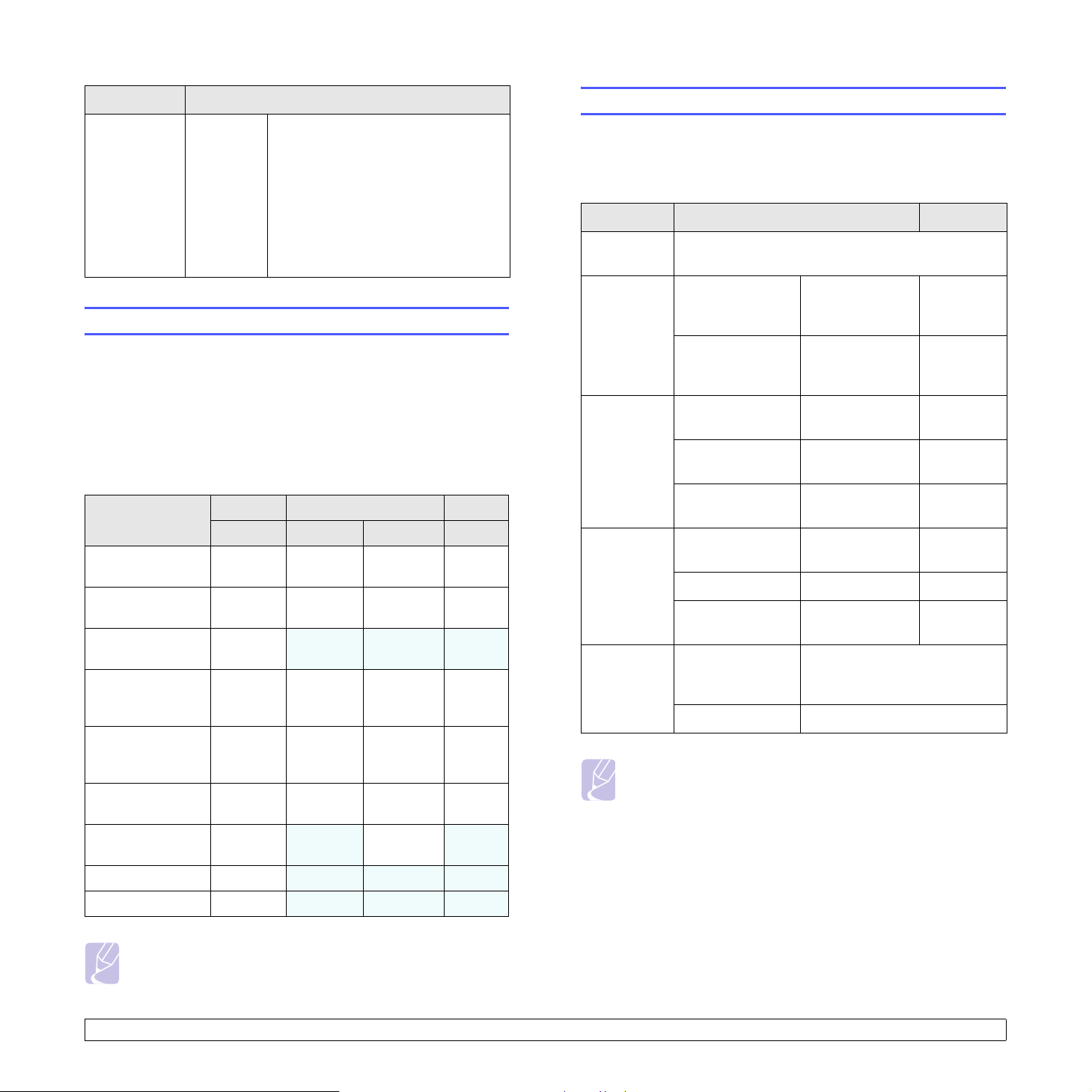
Dysk CD Zawartość
Wymagania systemowe
Dysk CD z
narzędziami
sieciowymi
Windows • SyncThru™ Web Admin Service:
Ten program internetowy umożliwia
zdalne zarządzanie, monitorowanie
i rozwiązywanie problemów
z drukarkami sieciowymi.
• SetIP: Program ten służy do
ustawiania adresów TCP/IP drukarki.
• Podręcznik użytkownika drukarki
sieciowej w formacie PDF
Funkcje sterownika drukarki
Sterownik drukarki obsługuje następujące funkcje standardowe:
•wybór źródła papieru
• rozmiaru i orientacji papieru, typu nośnika
• oraz liczby kopii.
Ponadto można użyć wielu różnych, specjalnych funkcji drukowania.
W poniższej tabeli znajduje się ogólny przegląd funkcji obsługiwanych
przez sterowniki drukarki:
Funkcja
Oszczędzanie
toneru
Opcja jakości
wydruku
Drukowanie
plakatów
Wiele stron na
jednym arkuszu
(funkcja N-up)
Drukowanie z
dopasowaniem
do strony
Drukowanie
ze zmianą skali
Inne źródło dla
pierwszej strony
PCL 6 PostScript
Windows Windows Macintosh Linux
OO OO
OO OO
O
O O O O
OO OO
OO OO
O
X X X
(2, 4)
XOX
Przed rozpoczęciem należy sprawdzić, czy komputer spełnia
następujące wymagania.
Windows
Element Wymagania Zalecane
System
operacyjny
Procesor Windows 98/Me/
Pamięć
RAM
Wolne
miejsce
na dysku
Internet
Explorer
Windows 98/Me/NT 4.0/2000/XP/2003/Vista
Pentium II
NT 4.0/2000
Windows XP/2003/
Vista
Windows 98/Me/
NT 4.0/2000
Windows XP/2003 128 MB
Windows Vista 512 MB
Windows 98/Me/
NT 4.0/2000
Windows XP/2003 1 GB lub więcej 5 GB
Windows Vista 15 GB 15 GB lub
Windows 98/Me/
NT 4.0/2000/XP/
2003
Windows Vista Wersja 7.0 lub nowsza
400 MHz
lub szybszy
Pentium III
400 MHz
lub szybszy
64 MB
lub więcej
lub więcej
lub więcej
300 MB
lub więcej
Wersja 5.0 lub nowsza
Pentium III
933 MHz
Pentium IV
1GHz
128 MB
256 MB
1GB
1GB
więcej
Uwaga:
• W systemie Windows NT 4.0/2000/XP/2003/Vista
oprogramowanie mogą zainstalować tylko użytkownicy mający
uprawnienia administratora.
Znak wodny O
Nakładka O X X X
X X X
Uwaga:
•Funkcja Nakładka nie jest obsługiwana w systemie
Windows NT 4.0.
3.2 <
Przegląd oprogramowania>
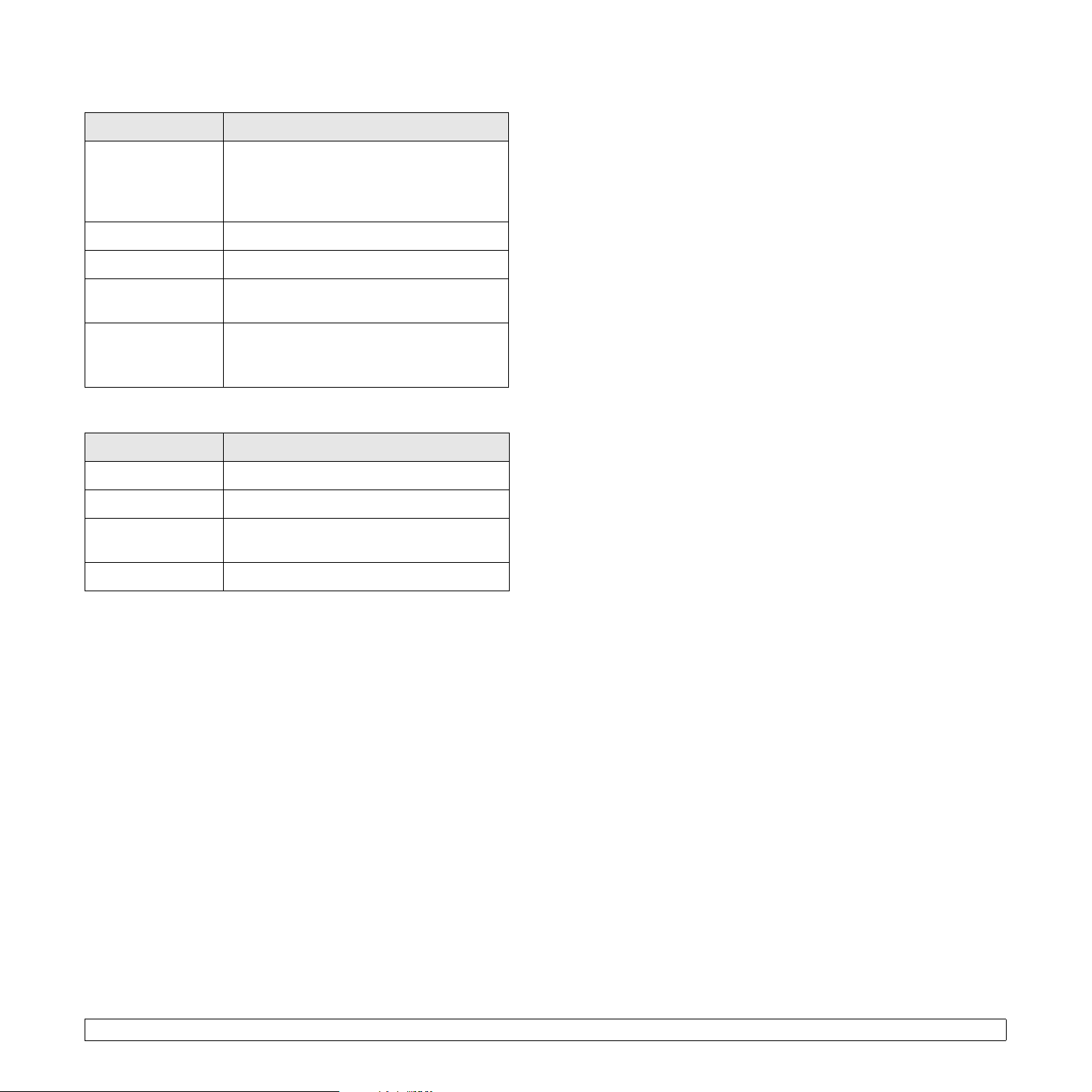
Linux
Element Wymagania
System operacyjny • Red Hat 8.0–9.0
• Fedora Core 1–4
• Mandrake 9.2–10.1
• SuSE 8.2–9.2
Procesor Pentium IV 1 GHz lub szybszy
Pamięć RAM 256 MB lub więcej
Wolne miejsce
na dysku
Oprogramowanie • Linux, kernel wersja 2.4 lub nowsza
1 GB lub więcej
• Glibc, wersja 2.2 lub nowsza
• CUPS
Macintosh
Element Wymagania
System operacyjny 8.6–9.2 i 10.1–10.5
Pamięć RAM 128 MB
Wolne miejsce
na dysku
Połączenie Interfejs USB, interfejs sieciowy
200 MB
3.3 <
Przegląd oprogramowania>
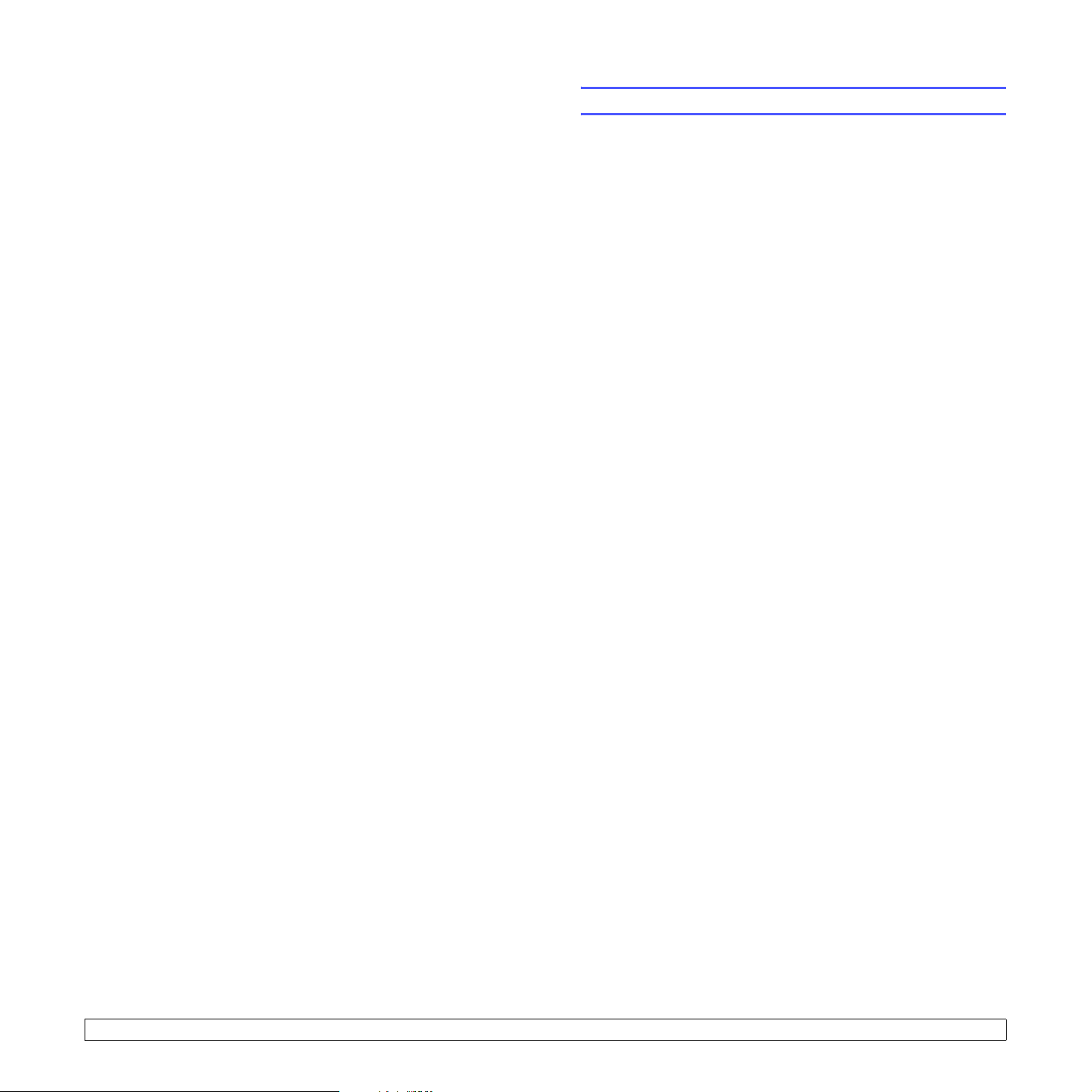
4 Konfiguracja sieci
Ten r o z d z i a ł zawiera szczegółowe instrukcje dotyczące konfigurowania
tej drukarki w celu podłączenia do sieci.
Niniejszy rozdział obejmuje następujące tematy:
• Wprowadzenie
•Obsługiwane systemy operacyjne
• Konfigurowanie protokołu TCP/IP
• Konfigurowanie protokołu EtherTalk
• Konfigurowanie typu ramek IPX
• Ustawianie szybkości sieci Ethernet
• Przywracanie konfiguracji sieci
• Drukowanie strony konfiguracji sieci
Wprowadzenie
Po podłączeniu drukarki do sieci za pomocą kabla Ethernet RJ-45
można udostępnić tę drukarkę innym użytkownikom sieci.
Aby można było korzystać z drukarki tak jak z drukarki sieciowej, należy
skonfigurować protokoły sieciowe. Protokoły można skonfigurować za
pomocą następujących dwóch metod:
Za pomocą programów administrowania siecią
Do skonfigurowania serwera druku i zarządzania drukarką można użyć
następujących programów, które zostały dostarczone razem z drukarką:
• SyncThru™ Web Admin Service: Oparte na sieci Web rozwiązania
do zarządzania drukarką dla administratorów sieci. SyncThru™ Web
Admin Service to program umożliwiający wygodne zarządzanie
urządzeniami sieciowymi i zdalne monitorowanie oraz rozwiązywanie
problemów związanych z drukarkami sieciowymi z dowolnego miejsca,
w którym można uzyskać dostęp do firmowego intranetu.
• SyncThru™ Web Service: Serwer sieci Web wbudowany w serwerze
druku, który umożliwia konfigurowanie parametrów sieci wymaganych
w celu podłączenia drukarki w różnych środowiskach sieciowych.
• SetIP: Jest to program narzędziowy umożliwiający wybranie interfejsu
sieciowego i ręczne skonfigurowanie adresów używanych dla
protokołu TCP/IP.
Szczegółowe informacje zawiera podręcznik użytkownika na dysku CD
z narzędziami sieciowym, który został dostarczony wraz z drukarką.
Za pomocą panelu sterowania
Następujące podstawowe parametry sieciowe drukarki
można skonfigurować za pomocą panelu sterowania drukarki.
• Konfigurowanie protokołu TCP/IP
• Typy ramek IPX dla sieci NetWare
•Sieć EtherTalk
4.1 <
Konfiguracja sieci>
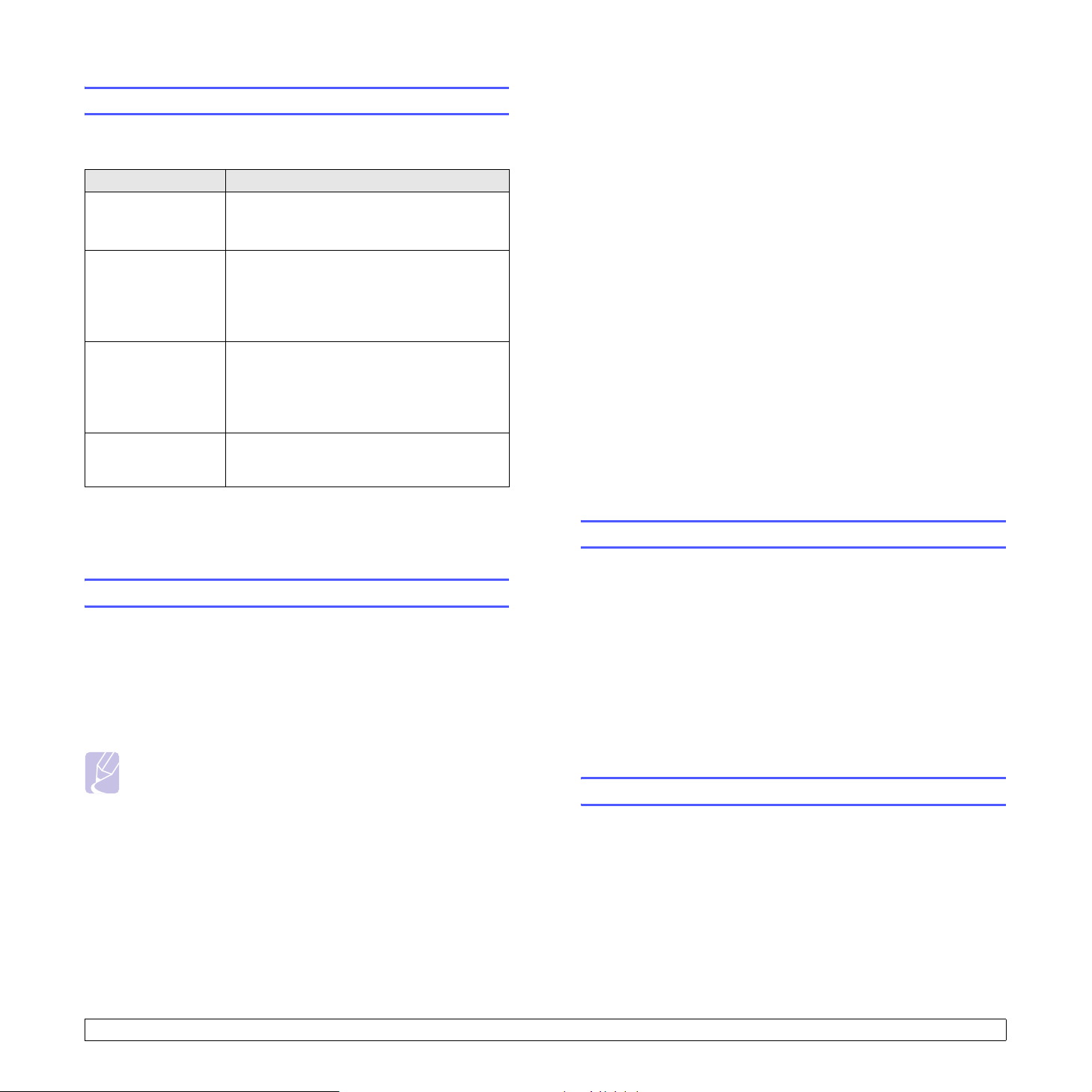
Obsługiwane systemy operacyjne
W poniższej tabeli przedstawiono listę środowisk sieciowych
obsługiwanych przez drukarkę.
Element Wymagania
Karta sieciowa • 10/100 Base-TX
• Bezprzewodowa sieć LAN IEEE 802.11 b/g
(opcjonalny)
Sieciowy system
operacyjny
Protokoły sieciowe • NetWare IPX/SPX
Serwer
dynamicznego
adresowania
• IPX/SPX: Internet Packet eXchange/Sequenced Packet eXchange
• TCP/IP: Transmission Control Protocol/Internet Protocol
• DHCP: Dynamic Host Configuration Protocol
• BOOTP: Bootstrap Protocol
• Novell NetWare 4.x, 5.x, 6.x
• Windows 98/Me/NT 4.0/2000/XP/2003/
Vista
•Różne dystrybucje systemu Linux
• Macintosh OS 8.6–9.2 i 10.1–10.5
• TCP/IP
•EtherTalk
• HTTP 1.1
•SNMP
• DHCP, BOOTP
Konfigurowanie protokołu TCP/IP
W drukarce można skonfigurować różne opcje sieci TCP/IP, np. adres IP,
maskę podsieci, bramę i adresy DNS. Istnieje kilka sposobów przypisania
drukarce adresu TCP/IP w zależności od sieci.
• Adresowanie statyczne: administrator systemu może ręcznie
przypisać adres TCP/IP.
• Adresowanie dynamiczne za pomocą BOOTP/DHCP (domyślne):
adres TCP/IP jest przydzielany automatycznie przez serwer.
Uwaga:
• Przed skonfigurowaniem protokołu TCP/IP należy wybrać
protokół TCP/IP jako protokół sieciowy.
4 Naciśnij przycisk OK, gdy zostanie wyświetlona opcja Adres IP.
5 Ustaw wartość pierwszego bajtu w zakresie od 1 do 255 za
pomocą przycisków przewijania, a następnie naciśnij przycisk OK,
aby przejść do następnego bajtu.
Należy powtórzyć tę czynność i wprowadzić bajty od 1 do 4 adresu.
6 Po zakończeniu naciśnij przycisk OK.
7 Powtórz kroki 5 i 6 w celu konfiguracji innych parametrów TCP/IP:
maski podsieci i adresu bramy.
8 Naciśnij przycisk Stop, aby powrócić do trybu gotowości.
Adresowanie dynamiczne (BOOTP/DHCP)
Aby adres protokołu TCP/IP był przydzielany automatycznie przez
serwer, należy wykonać następujące czynności:
1 Naciskaj przycisk Menu, dopóki w dolnym wierszu wyświetlacza nie
zostanie wyświetlona opcja Siec, a następnie naciśnij przycisk OK.
2 Naciśnij przycisk OK po wyświetleniu opcji TCP/IP.
3 Naciskaj przyciski
lub
BOOTP
, a następnie naciśnij przycisk OK.
4 Naciśnij przycisk
przewijania
Stop
, aby powrócić do trybu gotowości.
, dopóki nie pojawi się opcja
DHCP
Konfigurowanie protokołu EtherTalk
Protokół EtherTalk jest to protokół AppleTalk używany w sieci Ethernet.
Ten protokół jest powszechnie używany w środowiskach sieciowych
firmy Macintosh. Aby użyć sieci EtherTalk, wykonaj następujące czynności:
1 Naciskaj przycisk Menu, dopóki w dolnym wierszu wyświetlacza nie
zostanie wyświetlona opcja Siec, a następnie naciśnij przycisk OK.
2 Naciskaj przyciski
opcja EtherTalk, a następnie naciśnij przycisk OK.
3 Naciskaj przyciski
opcja Wl., a następnie naciśnij przycisk OK.
4 Naciśnij przycisk
przewijania
przewijania
Stop
, aby powrócić do trybu gotowości.
, dopóki nie zostanie wyświetlona
, dopóki nie zostanie wyświetlona
Konfigurowanie typu ramek IPX
Adresowanie statyczne
Aby wprowadzić adres TCP/IP za pomocą panelu sterowania drukarki,
należy wykonać następujące czynności:
1 Naciskaj przycisk Menu, dopóki w dolnym wierszu wyświetlacza nie
zostanie wyświetlona opcja Siec, a następnie naciśnij przycisk OK.
2 Naciśnij przycisk OK po wyświetleniu opcji TCP/IP.
3 Naciskaj przyciski przewijania, dopóki nie zostanie wyświetlona
opcja Statyczny, a następnie naciśnij przycisk OK.
4.2 <
Aby możliwe było korzystanie z sieci z protokołem IPX/SPX (np. Novell
NetWare), należy określić format ramek komunikacji sieciowej drukarki.
W większości przypadków można zachować ustawienie Auto. Można
jednak, jeżeli to konieczne, ustawić typ ramki ręcznie. Aby zmienić format
typu ramek, należy wykonać następujące czynności:
1 Naciskaj przycisk Menu, dopóki w dolnym wierszu wyświetlacza nie
zostanie wyświetlona opcja Siec, a następnie naciśnij przycisk OK.
2 Naciskaj przyciski przewijania, dopóki nie zostanie wyświetlona
opcja Netware, a następnie naciśnij przycisk OK.
Konfiguracja sieci>
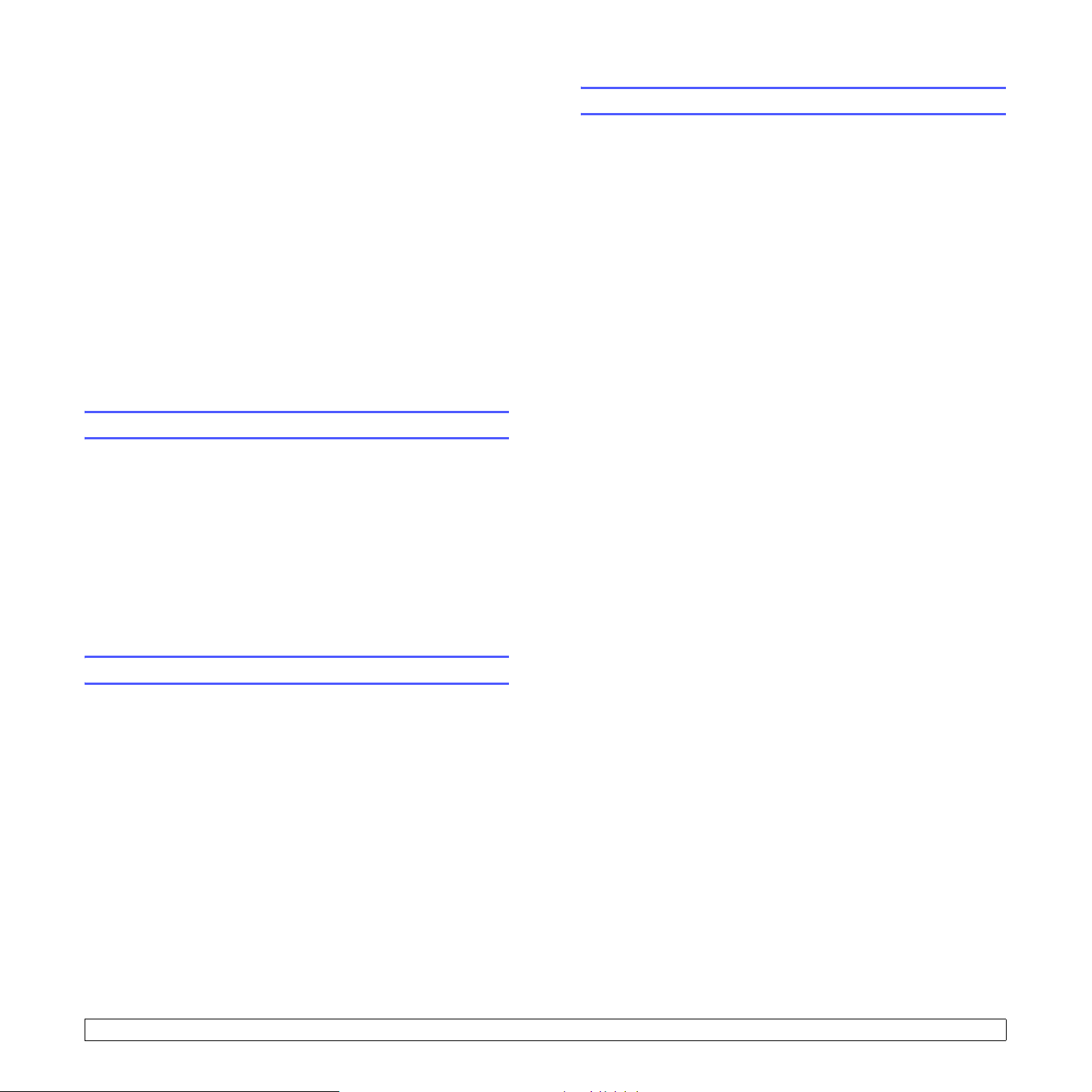
3 Naciskaj przyciski przewijania, dopóki nie zostanie wyświetlony
odpowiedni typ ramki.
• Auto: automatycznie rozpoznaje i ogranicza typ ramek
do pierwszego wykrytego typu.
• 802.2: ogranicza typ ramek do IPX w standardzie IEEE 802.2
z IEEE 802.3. Wszystkie inne typy ramek będą odrzucane.
• 802.3: ogranicza typ ramek do IPX w standardzie IEEE 802.3.
Wszystkie inne typy ramek będą odrzucane.
• Ethernet II: ogranicza typ ramek do IPX w standardzie Ethernet.
Wszystkie inne typy ramek będą odrzucane.
• SNAP: ogranicza typ ramek do IPX w standardzie SNAP
z IEEE 802.3. Wszystkie inne typy ramek będą odrzucane.
• Wyl.: wyłącza protokół IPX/SPX.
4 Naciśnij przycisk OK, aby zapisać ustawienia.
5 Naciśnij przycisk Stop, aby powrócić do trybu gotowości.
Ustawianie szybkości sieci Ethernet
Można wybrać szybkość komunikacji połączeń sieci Ethernet.
1 Naciskaj przycisk Menu, dopóki w dolnym wierszu wyświetlacza nie
zostanie wyświetlona opcja Siec, a następnie naciśnij przycisk OK.
Drukowanie strony konfiguracji sieci
Strona konfiguracyjna sieci zawiera informacje o ustawieniach karty
sieciowej w drukarce.
1 Naciskaj przycisk Menu, dopóki w dolnym wierszu wyświetlacza nie
zostanie wyświetlona opcja Siec, a następnie naciśnij przycisk OK.
2 Naciskaj przyciski przewijania, dopóki nie zostanie wyświetlona
opcja Inf. o sieci, a następnie naciśnij przycisk OK.
3 Naciśnij przycisk OK po wyświetleniu opcji Tak.
Zostanie wydrukowana strona konfiguracyjna sieci.
2 Naciskaj przyciski przewijania, dopóki nie zostanie wyświetlona
opcja Szyb. Ethernet, a następnie naciśnij przycisk OK.
3 Naciskaj przyciski przewijania, dopóki nie zostanie wyświetlona
odpowiednia szybkość, a następnie naciśnij przycisk OK.
4 Naciśnij przycisk Stop, aby powrócić do trybu gotowości.
Przywracanie konfiguracji sieci
Ustawienia sieciowe można przywrócić do ustawień domyślnych.
1 Naciskaj przycisk Menu, dopóki w dolnym wierszu wyświetlacza nie
zostanie wyświetlona opcja Siec, a następnie naciśnij przycisk OK.
2 Naciskaj przyciski przewijania, dopóki nie zostanie wyświetlona
opcja Wyczysc ustaw., a następnie naciśnij przycisk OK.
3 Naciśnij przycisk OK po wyświetleniu opcji Tak, aby przywrócić
konfigurację sieci.
4 Wyłącz drukarkę i włącz ją ponownie.
4.3 <
Konfiguracja sieci>
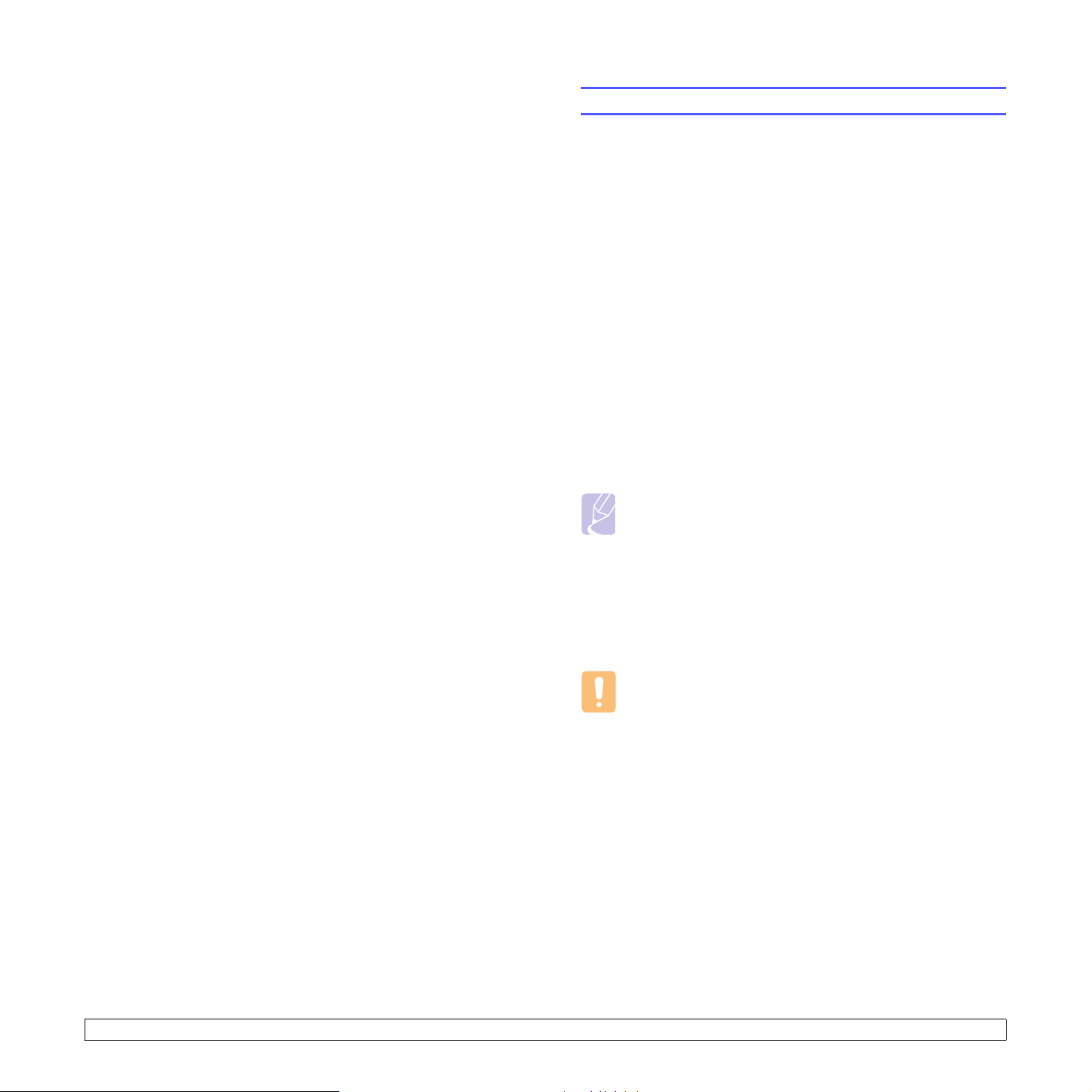
5 Ładowanie materiałów
do drukowania
Ten rozdział zawiera informacje na temat rodzajów papieru, jakich
należy używać w drukarce i właściwych sposobów ładowania go
do różnych zasobników w celu uzyskania najlepszej jakości wydruku.
Niniejszy rozdział obejmuje następujące tematy:
• Wybieranie materiału do drukowania
• Ładowanie papieru
• Wybór miejsca odbioru wydruku
Wybieranie materiału do drukowania
Można drukować na wielu różnych materiałach do drukowania, takich jak
zwykły papier, koperty, etykiety i folie przezroczyste. Należy zawsze używać
materiałów do drukowania spełniających zalecenia dotyczące tej drukarki.
Materiały do drukowania, które nie spełniają wymagań podanych w tym
przewodniku użytkownika, mogą powodować następujące problemy:
•słaba jakość druku;
•częstsze zakleszczanie się papieru;
• przedwczesne zużycie drukarki.
Właściwości papieru, takie jak gramatura, skład, ziarnistość i zawartość
wilgoci, są istotnymi czynnikami wpływającymi na wydajność drukarki i
jakość wydruków. Przy wyborze materiału do drukowania należy uwzględnić:
• Typ, rozmiar i waga nośników druku dla urządzenia zostaną opisane
w dalszej części tej sekcji.
• Oczekiwane rezultaty: Wybrany nośnik druku powinien odpowiadać
zadaniu.
•Jasność: Niektóre nośniki druku są bielsze niż inne i pozwalają
uzyskać ostrzejsze, żywsze obrazy.
•Gładkość powierzchni: Gładkość nośnika druku ma wpływ na ostrość
wydruku na papierze.
Uwagi
•Niektóre materiały do drukowania mogą spełniać wszystkie
wymagania podane w tej sekcji i pomimo to nie dawać
zadowalających wyników. Powodem może być nieprawidłowe
magazynowanie, niedopuszczalne poziomy temperatur
iwilgotności i inne czynniki, nad którymi firma Samsung
nie ma kontroli.
• Przed zakupem dużych ilości materiałów do drukowania
należy się upewnić, że spełniają one wymagania podane
w tym przewodniku użytkownika.
Przestroga
•Używanie materiałów do drukowania, które nie spełniają
tych specyfikacji, może powodować problemy wymagające
naprawy. Takie naprawy nie są objęte umową gwarancyjną
ani serwisową firmy Samsung.
5.1 <
Ładowanie materiałów do drukowania>
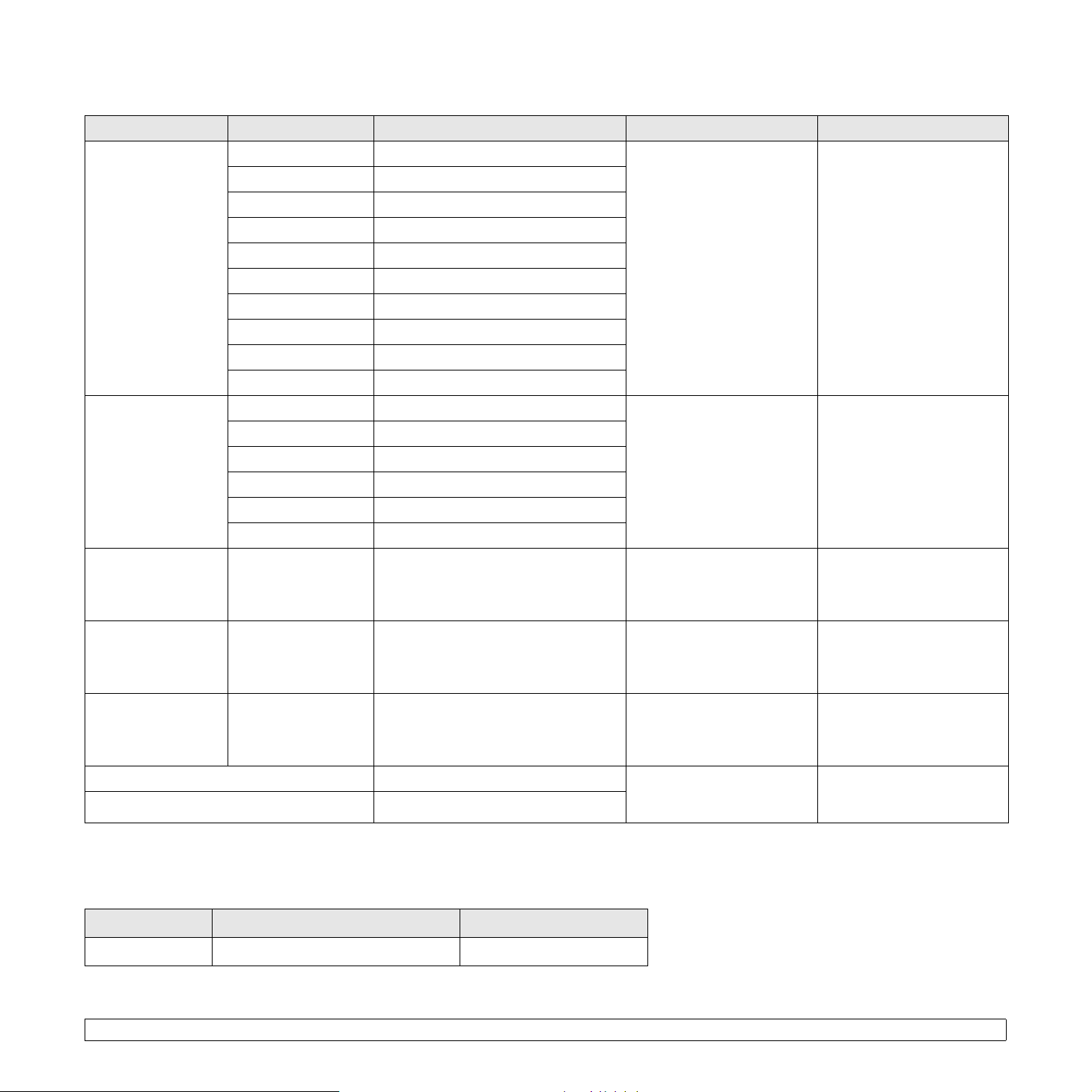
Obsługiwane rozmiary papieru
Rodzaj Rozmiar Wymiary Gramatura
a
Zwykły papier Letter 216 x 279 mm (8,5 x 11 cali) • Papier dokumentowy o
Legal 216 x 356 mm (8,5 x 14 cali)
Folio 216 x 330,2 mm (8,5 x 13 cali)
Oficio 216 x 343 mm (8,5 x 13,5 cala)
A4 210 x 279 mm (8,27 x 11,69 cala)
gramaturze 60–105 g/m
(16–28 funtów) w
przypadku zasobnika
• Papier dokumentowy o
gramaturze 60–163 g/m
(16–43 funtów) w przypadku
zasobnika uniwersalnego
JIS B5 182 x 257 mm (7,18 x 10,12 cala)
ISO B5 176 x 250 mm (6,93 x 9,84 cala)
Executive 184,2 x 266,7 mm (7,25 x 10,5 cala)
A5 148,5 x 210 mm (5,85 x 8,27 cala)
A6 105 x 148,5 mm (4,13 x 5,85 cala)
Koperta Koperta B5 176 x 250 mm (6,93 x 9,84 cala) 60–90 g/m
2
(16–24 funtów) 10 arkuszy o gramaturze
Koperta Monarch 98,4 x 190,5 mm (3,88 x 7,5 cala)
Koperta COM-10 105 x 241 mm (4,12 x 9,5 cala)
Koperta DL 110 x 210 mm (4,33 x 8,66 cala)
Koperta C5 162 x 229 mm (6,38 x 9,02 cala)
Koperta C6 114 x 162 mm (4,49 x 6,38 cala)
Folia Letter, A4 Patrz sekcja dotycząca zwykłego
138–146g/m
2
(37–39 funtów) 50 arkuszy o gramaturze
papieru
Etykiety Letter, Legal, Folio,
Oficio, A4, JIS B5,
Patrz sekcja dotycząca zwykłego
papieru
od 120 do 150 g/m
2
ISO B5, Executive,
A5, A6
Stos kart Letter, Legal, Folio,
Oficio, A4, JIS B5,
Patrz sekcja dotycząca zwykłego
papieru
od 60 do 163 g/m
2
ISO B5, Executive,
A5, A6
Rozmiar minimalny (niestandardowy) 76 x 127 mm (3 x 5 cali) od 60 do 163 g/m
2
Rozmiar maksymalny (niestandardowy) 216 x 356 mm (8,5 x 14 cali)
a. Jeśli gramatura materiału do drukowania przekracza 105 g/m2 (28 funtów), należy użyć zasobnika uniwersalnego.
b. Pojemność maksymalna może się różnić w zależności od gramatury i grubości materiału oraz warunków środowiskowych.
Pojemność
• 500 arkuszy papieru
2
dokumentowego o
gramaturze 75 g/m
(20 funtów) w przypadku
2
zasobnika
• 100 arkuszy w przypadku
zasobnika uniwersalnego
2
75 g/m
(20 funtów) w
przypadku zasobnika
uniwersalnego
2
75 g/m
(20 funtów) w
przypadku zasobnika
uniwersalnego
25 arkuszy o gramaturze
2
75 g/m
(20 funtów) w
przypadku zasobnika
uniwersalnego
10 arkuszy o gramaturze
75 g/m2 (20 funtów) w
przypadku zasobnika
uniwersalnego
Zapoznaj się z powyższymi
sekcjami dotyczącymi
pojemności
b
2
Materiały do drukowania dla druku dwustronnego
Rodzaj Rozmiar Gramatura
Zwykły papier A4, Letter, Oficio, Legal i Folio 60–105 g/m
2
(16–28 funtów)
5.2 <
Ładowanie materiałów do drukowania>
